Acer ASPIRE RADY 5715Z, ASPIRE RADY 5315 User Manual
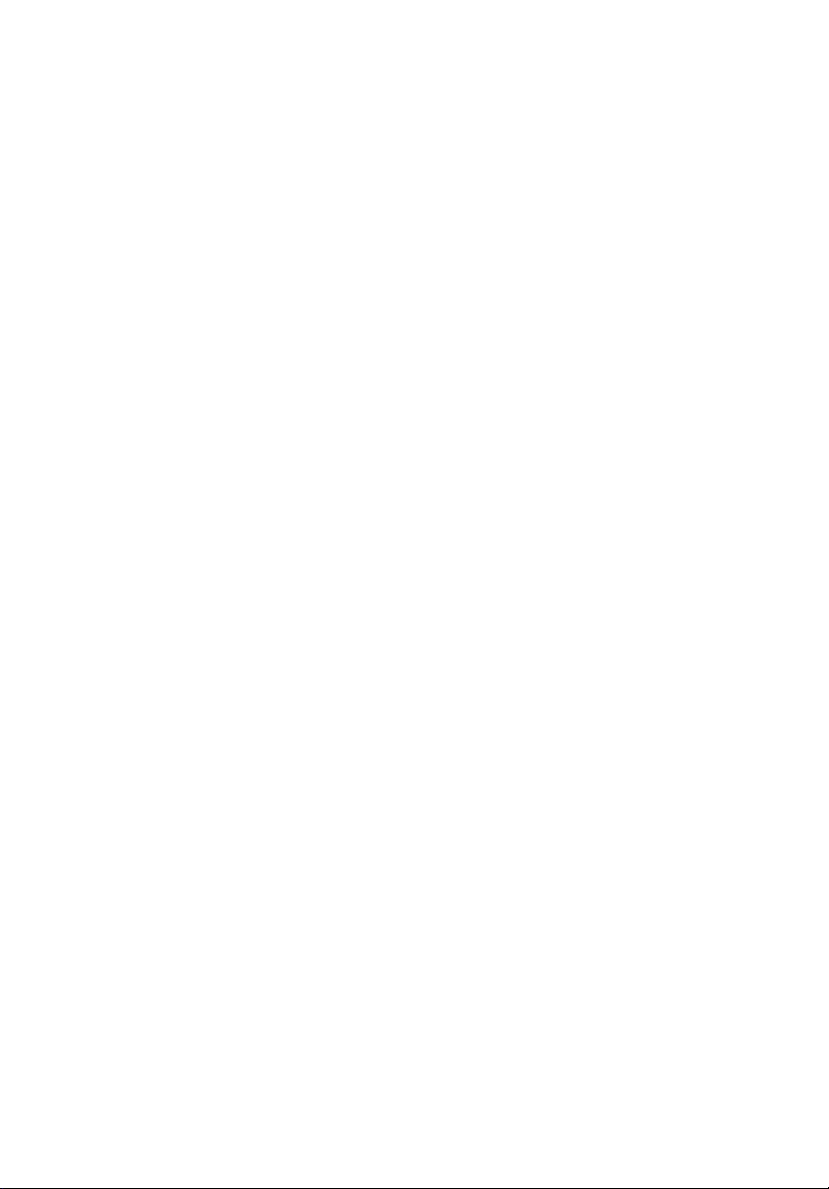
Aspire řady 5715Z/5315
Uživatelská příručka
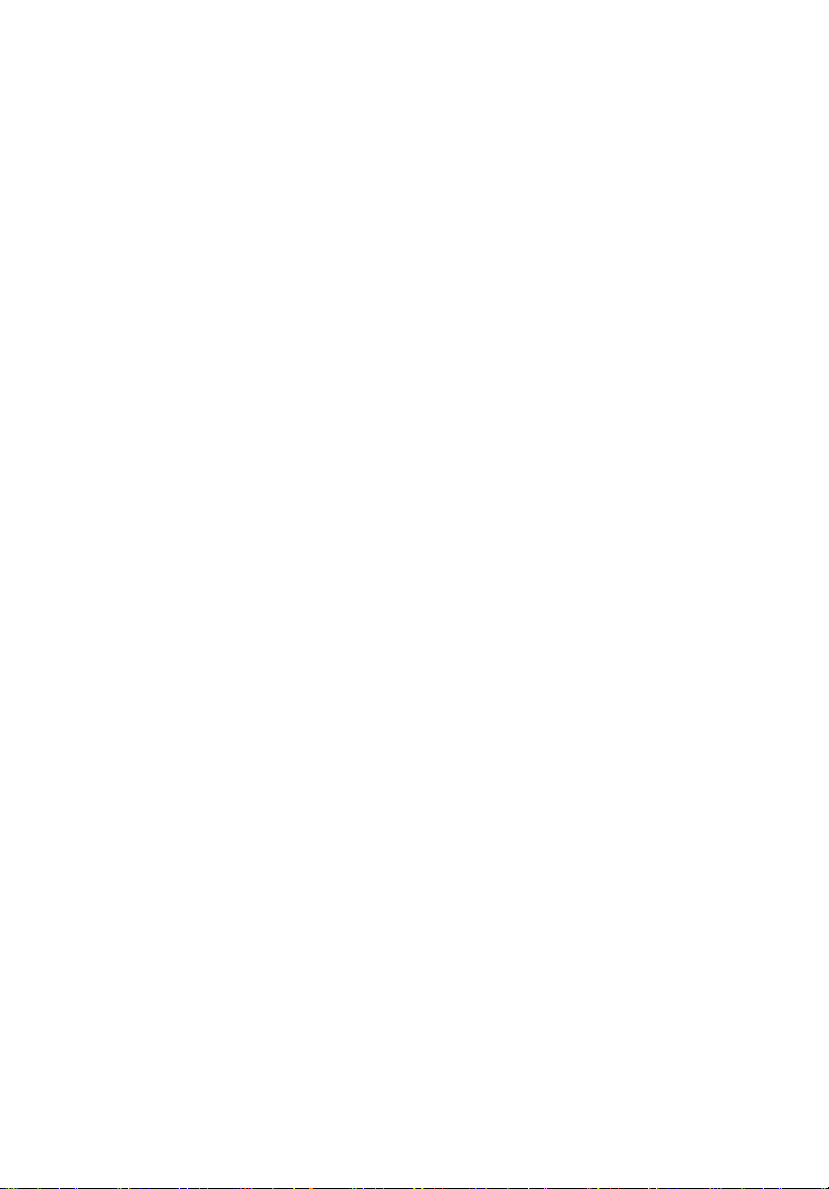
Copyright © 2007 Acer Incorporated.
Všechna práva vyhrazena.
Uživatelská příručka k notebooku Aspire řady 5715Z/5315
Původní vydání: 0
Pravidelné úpravy a revize informací v této publikaci bez předchozího upozornění vyhrazeny. Tyto
změny budou zahrnuty do nových vydání této příručky, doplňkových dokumentů nebo publikací.
Společnost neposkytuje žádná ujištění nebo záruky výslovně uvedené nebo předpokládané s
ohledem na obsah tohoto dokumentu a zvláště odmítá jakékoli předpokládané záruky prodejnosti
nebo způsobilosti k určitému účelu.
Na určené místo níže zapište číslo modelu, sériové číslo, datum a místo zakoupení. Sériové číslo a
číslo modelu jsou uvedena na štítku počítače. Při veškerém písemném styku ohledně počítače je
třeba uvádět sériové číslo, číslo modelu, datum a místo zakoupení.
Žádná část této publikace nesmí být kopírována, přenášena, přepisována nebo ukládána do
pamě″ového zařízení v žádné formě ani žádnými prostředky, elektronicky, mechanicky,
fotokopírováním, nahráváním nebo jinak bez předchozího písemného svolení společnosti Acer
Incorporated.
8/2007
Notebook Aspire řady 5715Z/5315
Číslo modelu: ________________________
Sériové číslo: _________________________
Datum zakoupení: _____________________
Místo zakoupení: ______________________
Značka Acer a logo Acer jsou registrované ochranné známky společnosti Acer. Názvy produktů
nebo ochranné známky jiných společností jsou v tomto dokumentu použity pouze k identifikačním
účelům a jsou majetkem příslušných vlastníků.
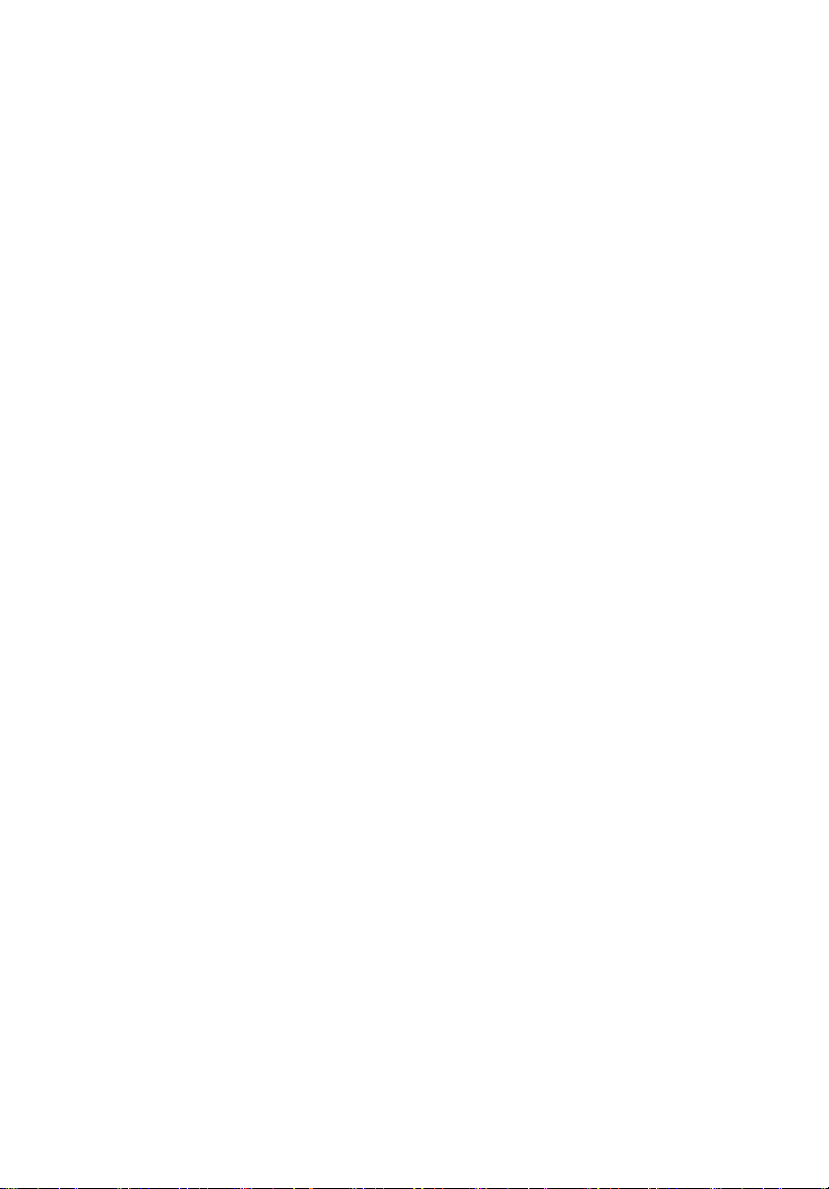
Informace pro vaši bezpečnost a pohodlí
Bezpečnostní pokyny
Tyto pokyny si pečlivě přečtěte. Uložte je pro případné budoucí použití. Uchovejte
tento dokument pro případné budoucí použití. Dodržujte veškerá upozornění a
pokyny uvedené na výrobku.
Vypnutí výrobku před čištěním
Před čištěním odpojte výrobek ze zásuvky. Nepoužívejte tekuté nebo aerosolové
čističe. K čištění používejte vlhký hadřík.
UPOZORNĚNÍ – odpojování zařízení
Při připojování a odpojování napájení od napájecího zdroje postupujte podle
následujících pokynů:
Nainstalujte napájecí zdroj před připojením napájecího kabelu do elektrické
zásuvky.
Před vyjmutím napájecího zdroje z počítače odpojte napájecí kabel.
Má-li systém více zdrojů napájení, odpojte napájení od systému odpojením všech
napájecích kabelů od zdrojů napájení.
iii
UPOZORNĚNÍ – přístupnost
Elektrická zásuvka, do které připojujete napájecí kabel, musí být snadno přístupná a
umístěná co nejblíže uživatele zařízení. Pokud potřebujete odpojit napájení zařízení,
odpojte napájecí kabel z elektrické zásuvky.
UPOZORNĚNÍ – maketa karty v patici PCMCIA a Express
Počítač byl dodán s plastovými maketami karet zastrčenými v paticích PCMCIA a
Express. Tyto makety chrání nepoužívané patice před prachem, kovovými předměty
a dalšími částicemi. Makety uschovejte a použijte, není-li v patici nainstalována
žádná karta PCMCIA nebo Express.
VÝSTRAHA k poslouchání
Dodržujte tyto pokyny, abyste chránili svuj sluch.
• Zvyšujte postupne hlasitost, dokud nebude poslech jasný a pohodlný.
• Nezvyšujte úroven hlasitosti poté, co si uši privyknou.
• Neposlouchejte hudbu s vysokou hlasitostí po dlouhou dobu.
• Nezvyšujte úroven hlasitosti kvuli potlacení hlucného okolí.
• Snižte hlasitost, pokud neslyšíte, jak lidé v blízkosti mluví.
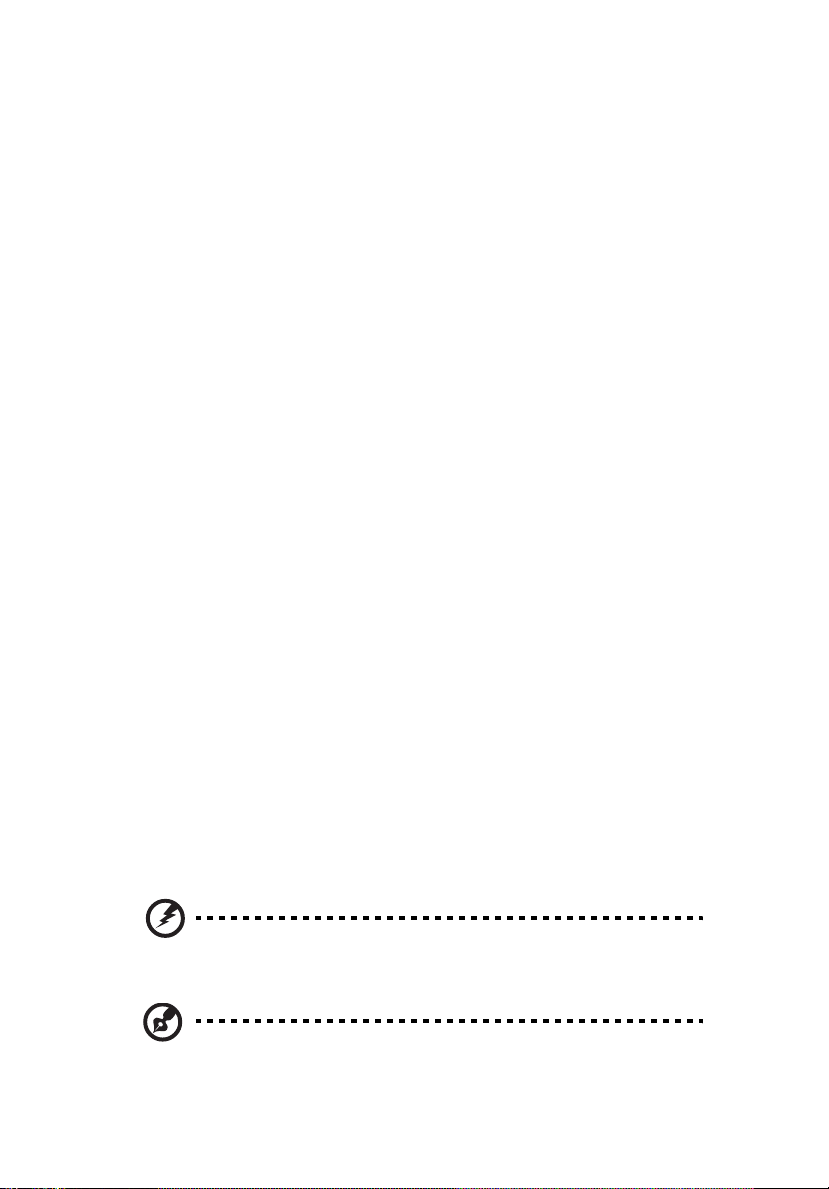
iv
Upozornění
• Výrobek nepoužívejte v blízkosti vody.
• Neumíst’ujte výrobek na nestabilní vozíky, stojany nebo stoly. Hrozí nebezpečí
pádu a vážného poškození výrobku.
• Větrací šterbiny a otvory zajišt’ují spolehlivý provoz výrobku a chrání jej před
přehřátím. Tyto otvory nesmí být zakryty ani jinak omezeny. Při umístění
výrobku na postel, pohovku, polštář nebo jiný měkký povrch nesmí být větrací
otvory nikdy zablokované. Je zakázáno umíst’ovat tento výrobek do blízkosti
radiátoru, nad radiátor nebo článek topení nebo do omezeného prostoru bez
dostatečného větrání.
• Nikdy nezasunujte žádné předměty do otvorů v plášti výrobku, protože by se
mohly dotknout míst pod vysokým napětím nebo by mohly způsobit zkrat a
následně požár nebo úraz elektrickým proudem. Zabraňte potřísnění výrobku
jakoukoli tekutinou.
• Abyste zabránili poškození vnitřních součástí a předešli vytečení baterie,
nepokládejte výrobek na vibrující povrch.
• Počítač nepoužívejte při sportu, cvičení nebo v prostředí s vibracemi, protože
by mohlo dojít k neočekávanému zkratu nebo poškození rotujících zařízení,
pevného disku či optické jednotky a dokonce ke kontaktu s lithiovou baterií.
Použití elektrické energie
• Tento výrobek musí být napájen typem napájení uvedeným na štítku s
označením. Pokud si nejste jistí, jaký typ napájení máte k dispozici, obrat’te se
na prodejce nebo na místního dodavatele elektrické energie.
• Je zakázáno pokládat na napájecí kabel jakékoli předměty. Umístěte výrobek
tak, aby nikdo na napájecí kabel nestoupal.
• Používáte-li při napájení výrobku prodlužovací kabel, nesmí jmenovitá
proudová kapacita napájeného výrobku překračovat jmenovitou proudovou
kapacitu prodlužovacího kabelu. Celková jmenovitá kapacita všech výrobků
připojených k jedné elektrické zásuvce nesmí překročit kapacitu pojistky.
• Nepřetěžujte elektrickou zásuvku či prodlužovací kabel zapojením příliš mnoha
zařízení. Celkové zatížení systému nesmí překročit 80 % zatížitelnosti přípojky.
Pokud používáte prodlužovací kabel, zatížení nesmí překročit 80 %
zatížitelnosti kabelu.
• Adaptér střídavého proudu tohoto výrobku je vybaven třívodičovou uzemňovací
zástrčkou. Tuto zástrčku je možné zapojit jen do uzemněné elektrické zásuvky.
Před připojením zástrčky adaptéru střídavého proudu se ujistěte, že zásuvka je
řádně uzemněná. Nezapojujte zástrčku do neuzemněné elektrické zásuvky.
Další informace vám poskytne elektroinstalatér.
Upozornění! Zemnicí kolík je bezpečnostní prvek. Při použití
elektrické zásuvky, která není řádně uzemněná, může dojít k
zásahu elektrickým proudem nebo ke zranění.
Poznámka: Zemnicí kolík také poskytuje dobrou ochranu před
neočekávaným šumem vytvářeným dalšími elektrickými zařízeními
v blízkosti, která mohou ovlivňovat výkon tohoto výrobku.
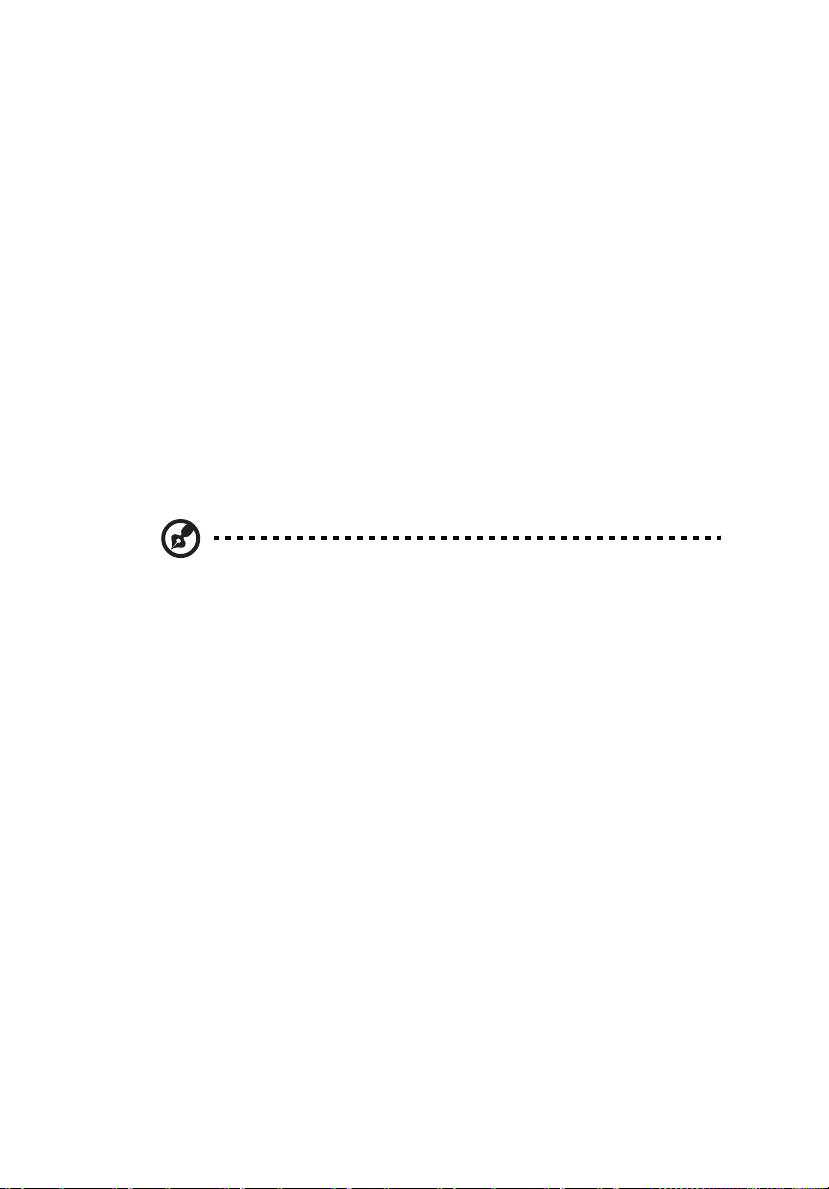
K napájení tohoto počítače používejte pouze sadu napájecího kabelu
•
vhodného typu (tato sada je součástí krabice s příslušenstvím). Je třeba použít
odpojitelný typ: kabel uvedený v UL/certifikovaný CSA, typ SPT-2,
dimenzovaný minimálně pro 7 A 125 V, se schválením VDE nebo podobný.
Maximální délka kabelu je 4,6 metrů (15 stop).
Servis výrobku
Nepokoušejte se provádět sami opravy tohoto výrobku. Při otevření nebo odejmutí
krytů hrozí nebezpečí kontaktu se součástmi pod vysokým napětím nebo jiná
nebezpečí. S veškerými opravami se obrat’te na kvalifikovaného servisního
technika.
V následujících případech odpojte výrobek ze zásuvky a požádejte kvalifikovaného
servisního technika o odbornou opravu:
• Napájecí kabel je poškozený nebo polámaný.
• Došlo k potřísnění výrobku tekutinou.
• Výrobek byl vystaven dešti nebo vodě.
• Došlo k pádu výrobku nebo k poškození pláště.
• Výkon výrobku se znatelně změnil a je třeba provést opravu.
• Pokud výrobek při dodržení pokynů pro používání nefunguje normálně.
Poznámka: Používejte pouze ovládací prvky uvedené v uživatelské
příručce. Nesprávné používání ostatních ovládacích prvků může
způsobit poškození takového rozsahu, že k obnovení normálního
fungování výrobku je často zapotřebí rozsáhlé opravy kvalifikovaným
technikem.
v
Pokyny pro bezpečné používání baterie
Tento přenosný počítač používá lithium-iontovou baterii. Nepoužívejte ji ve vlhkém,
mokrém nebo korozívním prostředí. Nepokládejte, neukládejte ani neponechávejte
výrobek v blízkosti zdroje vysoké teploty, silného přímého slunečního světla, v
mikrovlnné troubě nebo v tlakové nádobě a nevystavujte jej teplotám přesahujícím
60°C (140°F). Pokud nebudete dodržovat tyto pokyny, mohlo by to způsobit únik
kyseliny z baterie, její výbuch nebo vzplanutí a zranění osob nebo poškození
majetku. Nepropichujte baterii, neotevírejte ji ani nedemontujte. Pokud dojde k úniku
elektrolytu z baterie a dostanete se do přímého styku s touto kapalinou, důkladně si
omyjte ruce vodou a ihned vyhledejte lékařskou pomoc. Z bezpečnostních důvodů a
pro prodloužení životnosti baterie nebude tato dobíjena v případě, že teplota
poklesne pod 0°C (32°F) nebo přesáhne 40°C (104°F).
Plného výkonu nové baterie je dosaženo po dvou až třech úplných cyklech nabití a
vybití. Baterii lze nabíjet a vybíjet řádově ve stovkách cyklů, ale nakonec se zcela
opotřebuje. Když bude provozní doba počítače výrazně kratší než normálně, kupte
si novou baterii. Používejte pouze baterie schválené společností Acer a dobíjejte ji
pouze nabíječkami, které jsou schváleny pro dané zařízení.
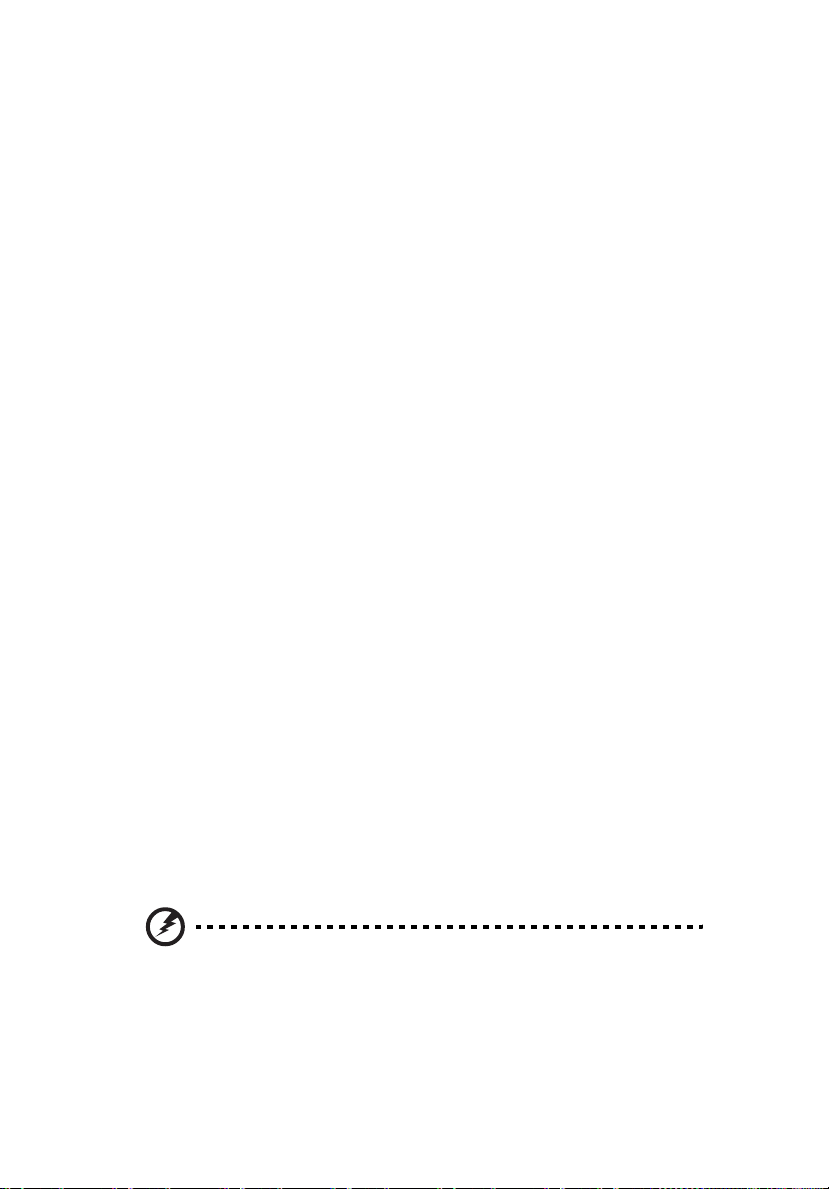
vi
Baterii používejte pouze pro zamýšlený účel. Nikdy nepoužívejte žádnou nabíječku
nebo baterii, která by byla poškozená. Baterii nezkratujte. Náhodné zkratování pólů
může nastat, když se kladný (+) a záporný (-) pól baterie budou spojeny kovovými
předměty, například mincemi, sponkami, perem atd. (Póly na baterii připomínají
kovové proužky.) K tomu může dojít například v případě, že náhradní baterii
přenášíte v kapse nebo tašce. Zkratování svorek může baterii nebo připojené
zařízení poškodit.
Kapacita a životnost baterie se sníží v případě, že baterie bude ponechána na
horkém nebo studeném místě, například v uzavřeném vozidel v létě nebo v zimě.
Vždy se pokoušejte udržovat teplotu baterie mezi 15°C a 25°C (59°F a 77°F).
Zařízení se studenou nebo horkou baterií nemusí dočasně pracovat, i když by
baterie byla plně nabita. Výkonnost baterie je obzvláště omezena při teplotách pod
bodem mrazu.
Nelikvidujte baterie v ohni, protože by mohly vybouchnout. Baterie mohou
vybouchnout také v případě poškození. Baterie likvidujte podle místních předpisů.
Pokud to je možné, recyklujte je. Nelikvidujte je jako běžný domácí odpad.
Bezdrátová zařízení mohou být náchylná k rušení vlivem baterie, což může ovlivnit
jejich výkon.
Potenciálně výbušná prostředí
Vypněte zařízení v místě s potenciálně výbušnou atmosférou a dodržujte všechny
symboly a pokyny. Potenciálně výbušné atmosféry zahrnují oblasti, kde byste
normálně obdrželi pokyn vypnout motor vašeho motorového vozidla. Jiskry, které by
vznikly v takových místech, mohou způsobit požár nebo výbuch a zranění nebo
dokonce úmrtí osob. Přenosný počítač vypněte v blízkosti čerpacích stojanů u
benzínových stanic. Dodržujte omezení pro použití rádiového vybavení v palivových
skladech, skladovacích a distribučních centrech, chemických závodech nebo tam,
kde probíhá otryskávání. Oblasti s potenciálně výbušnou atmosférou jsou často
označeny, není tomu tak vždy. Patří sem například podpalubí na lodích, transferové
oblasti pro chemikálie nebo skladovací zařízení, vozidla používající zkapalnělý plyn
(LPG, například propan nebo butan) a místa, kde vzduch obsahuje chemikálie nebo
částice, například obilí, prach nebo kovový prášek. Nezapínejte přenosný počítač v
místech, kde je zakázáno použití mobilních telefonů nebo tam, kde by to mohlo
způsobit rušení nebo nebezpečí.
Výměna baterie
Tento notebook používá lithiovou baterii. Při výměně baterie používejte typ dodaný
s výrobkem. Při použití jiné baterie hrozí nebezpečí požáru nebo výbuchu.
Upozornění! Při nesprávné manipulaci s bateriemi hrozí
nebezpečí výbuchu. Je zakázáno baterie demontovat nebo
vhazovat do ohně. Uchovávejte baterii mimo dosah dětí. Použité
baterie zlikvidujte podle místních nařízení.
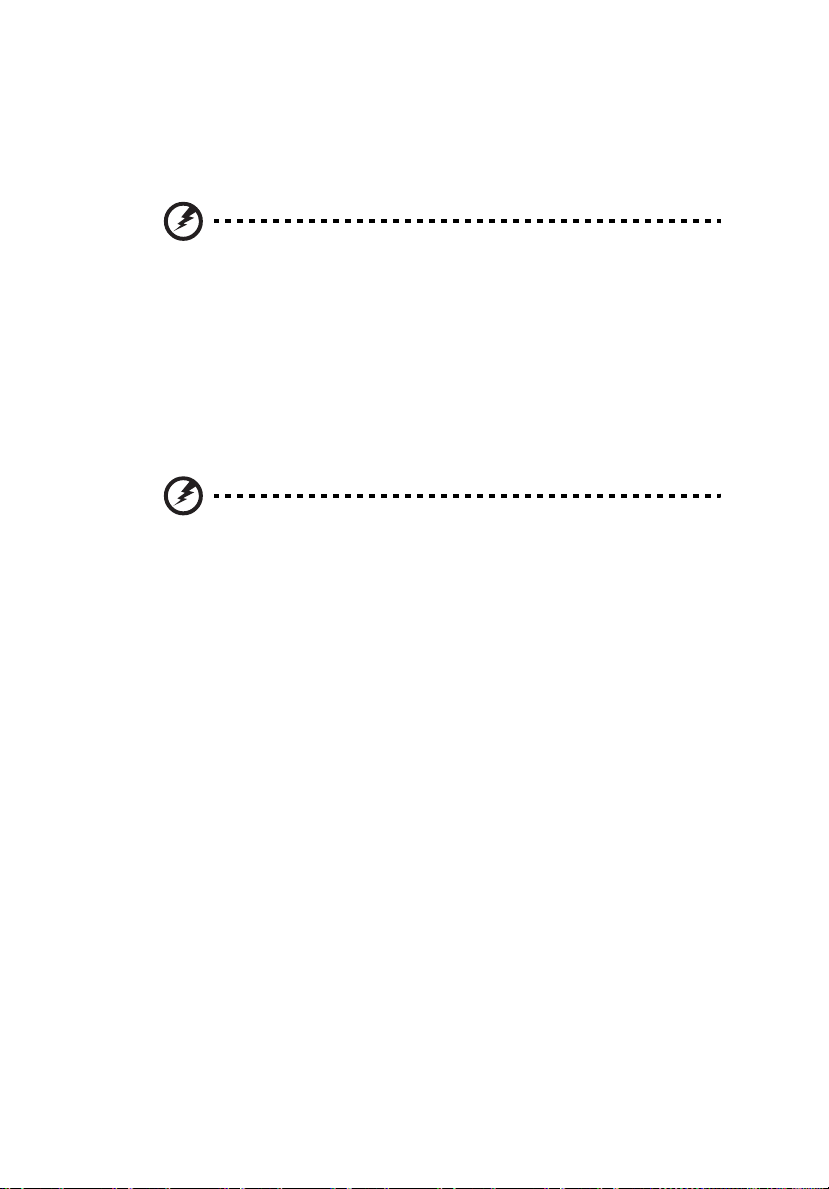
vii
Bezpečnost telefonní linky
• Předtím, než budete na zařízení provádět jakýkoli servisní zásah nebo je
demontovat, vždy odpojte všechny telefonní kabely ze zásuvky.
• Vyhněte se používání telefonní linky (jiné než bezdrátové) během bouří.
Existuje určité nebezpečí zásahu elektrickým proudem z blesku.
Upozornění! Z bezpečnostních důvodů při přidávání nebo
výměně součástí nepoužívejte neschválené součásti. Informace
o možnostech nákupu vám poskytne prodejce.
Další bezpečnostní informace
Zařízení a jeho příslušenství může obsahovat malé součásti. Uchovávejte je mimo
dosah dětí.
Provozní prostředí
Upozornění! Při používání přenosného počítače za následujících
podmínek z bezpečnostních důvodů vypněte všechna
bezdrátová a rádiová zařízení. K těmto zařízením patří (nikoli
však výhradně): bezdrátová sít’ LAN (WLAN), Bluetooth a 3G.
Řiďte se všemi zvláštními předpisy platnými v dané oblasti a vždy zařízení vypněte,
je-li jeho používání zakázáno nebo může-li způsobit rušení či ohrožení. Používejte
zařízení jen v normálních provozních polohách. Toto zařízení splňuje směrnice pro
vystavení vysokofrekvenčnímu záření, pokud je používáno normálně a zařízení a
jeho anténa jsou umístěny minimálně 1,5 cm od těla (viz následující obrázek).
Nesmí obsahovat kov a zařízení je třeba umístit do výše uvedené vzdálenosti od
těla. K úspěšnému přenosu datových souborů a zpráv toto zařízení vyžaduje
připojení k síti v dobré kvalitě. V některých případech může být p
souborů a zpráv opožděn, dokud takové připojení nebude k dispozici. Dokud
nebude přenos dokončen, dbejte, aby byl zachován výše uvedený odstup. Některé
části zařízení jsou magnetické. K zařízení mohou být přitahovány kovové materiály
a osoby s naslouchátky by zařízení neměly držet u ucha s naslouchátkem.
Neumist’ujte do blízkosti zařízení kreditní karty ani jiná magnetická pamět’ová
média, protože by mohlo dojít k vymazání uložených informací.
řenos datových
Lékařská zařízení
Při používání jakéhokoli rádiového zařízení včetně bezdrátových telefonů může
docházet k rušení funkcí nedostatečně chráněných lékařských zařízení. Chcete-li
zjistit, zda je lékařské zařízení dostatečně stíněno před vnějším vysokofrekvenčním
zářením, nebo máte-li jakékoli dotazy, obrat’te se na lékaře nebo výrobce
lékařského zařízení. Ve zdravotních střediscích, kde jsou vyvěšeny příslušné
pokyny, zařízení vypněte. V nemocnicích a zdravotních střediscích může být
používáno zařízení, které je citlivé na vnější vysokofrekvenční přenosy.
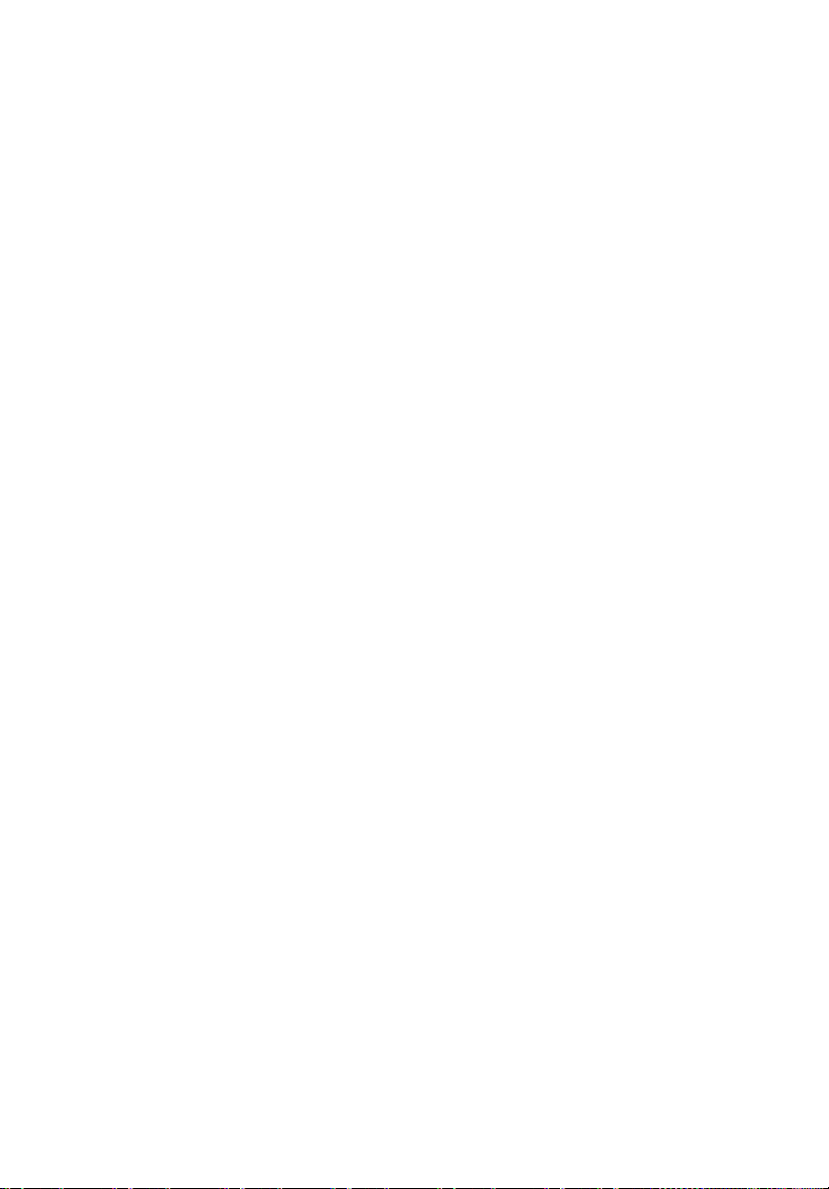
viii
Kardiostimulátory. Výrobci kardiostimulátorů doporučují udržovat mezi
bezdrátovými zařízeními a kardiostimulátorem minimální vzdálenost 15,3 cm, aby
nedocházelo k případnému rušení kardiostimulátoru. Tato doporučení jsou v
souladu s nezávislými výzkumy a doporučeními programu Wireless Technology
Research. Osoby s kardiostimulátory by měly dodržovat následující pokyny:
• Vždy udržujte zařízení ve vzdálenosti minimálně 15,3 cm od kardiostimulátoru.
• Je-li zařízení zapnuto, nenoste je v blízkosti kardiostimulátoru. Pokud se
domníváte, že dochází k rušení, vypněte zařízení a přesuňte je do větší
vzdálenosti.
Naslouchátka. Některá digitální bezdrátová zařízení mohou způsobovat rušení
některých naslouchátek. Dojde-li k rušení, obrat’te se na poskytovatele služeb.
Vozidla
Vysokofrekvenční signály mohou mít vliv na nesprávně nainstalované nebo
nedostatečně stíněné elektronické systémy v motorových vozidlech, jako například
elektronické systémy vstřikování paliva, elektronické protiskluzové (antiblokovací)
brzdné systémy, elektronické systémy řízení rychlosti a systémy airbagů. Další
informace vám poskytne výrobce vozidla či přidaného zařízení nebo jeho zástupce.
Servis zařízení nebo instalaci zařízení do vozidla by měl provádět jen kvalifikovaný
pracovník. Nesprávná instalace nebo servis mohou být nebezpečné a mohou
způsobit neplatnost záruky na zařízení. Pravidelně kontrolujte, zda je veškeré
bezdrátové zařízení ve vozidle řádně namontováno a funkční. Ve stejném prostoru
se zařízením, jeho částmi nebo doplňky neukládejte ani nepřenášejte hořlavé
kapaliny, plyny nebo výbušné materiály. V případě vozidel vybavených airbagem
pamatujte, že airbagy se nafukují velkou silou. Do oblasti nad airbagem ani do
prostoru expanze airbagu neumist’ujte žádné předměty včetně nainstalovaných či
přenosných bezdrátových zařízení. Je-li bezdrátové zařízení ve vozidle nesprávně
nainstalováno, může př
zařízení v letadle je zakázáno. Před nástupem na palubu letadla zařízení vypněte.
Používání bezdrátových zařízení v letadle může ohrožovat provoz letadla, rušit
bezdrátovou telefonní sít’ a může být protizákonné.
i nafouknutí airbagu dojít k vážnému zranění. Používání
Potenciálně výbušná prostředí
V oblastech s potenciálně výbušným prostředím vypněte zařízení a dodržujte
všechny příkazy a pokyny. K oblastem s potenciálně výbušným prostředím patří
oblasti, kde byste byli obvykle vyzváni k vypnutí motoru vozidla. Jiskry mohou v
takovém prostředí způsobit výbuch nebo požár, což může mít za následek zranění
nebo dokonce smrt. Vypněte zařízení v místech doplňování paliva, jako jsou stojany
na čerpacích stanicích. Dodržujte omezení týkající se používání rádiových zařízení v
místech skladování a distribuce paliva, v blízkosti chemických závodů a v oblastech,
kde jsou používány trhaviny. Oblasti s potenciálně výbušným prostředím jsou často,
ale ne vždy, zřetelně označeny. Patří mezi ně podpalubí lodí, zařízení pro dopravu
nebo uchovávání chemikálií, vozidla používající zkapalněný plyn (jako například
propan a butan) a oblasti, ve kterých jsou ve vzduchu obsaženy chemikálie nebo
částečky jako obilí, prach nebo kovové částice.
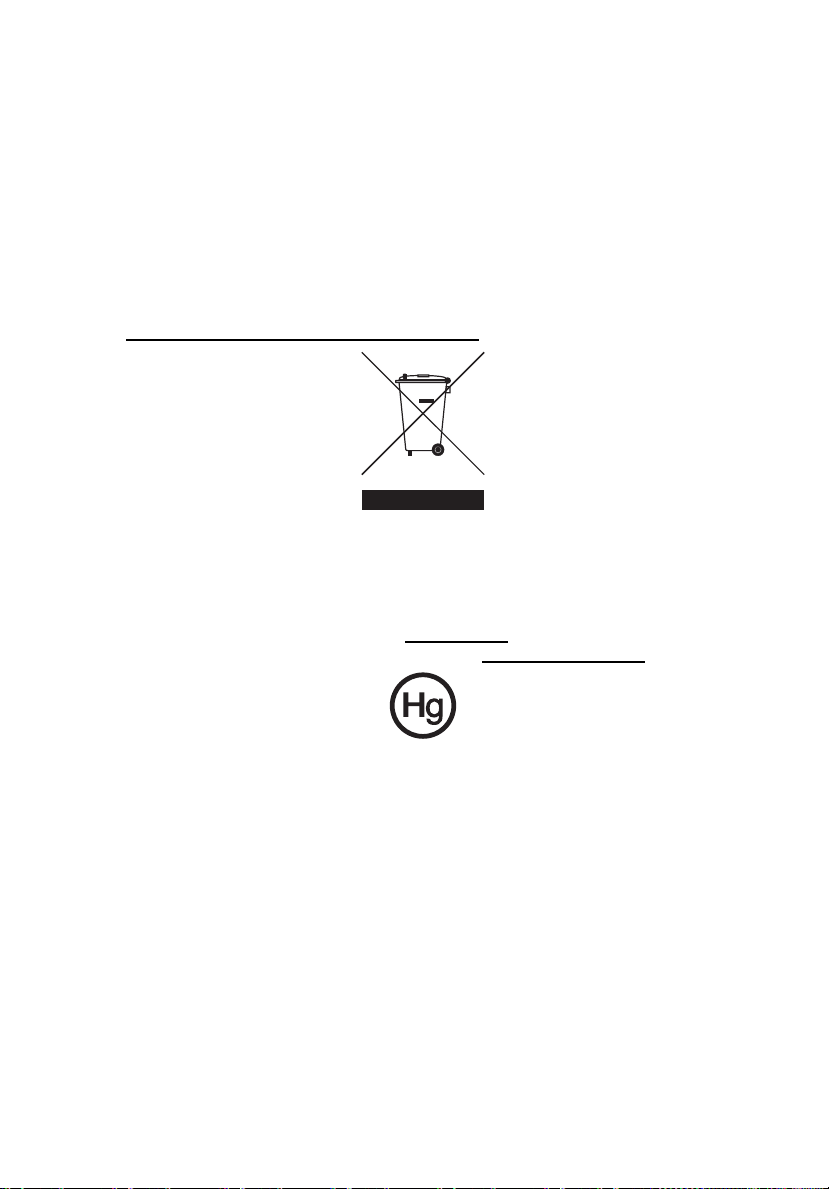
Tísňová volání
Upozornění: Prostřednictvím tohoto zařízení nelze provádět tísňová volání. Tísňová
volání je třeba provádět pomocí mobilního telefonu nebo jiného telefonního systému.
Pokyny k likvidaci
Při likvidaci neodhazujte toto elektronické zařízení do odpadu. K minimalizaci
znečištění a zajištění nejvyšší možné ochrany globálního životního prostředí toto
zařízení recyklujte. Další informace o předpisech týkajících se odpadních
elektrických a elektronických zařízení (OEEZ) naleznete na webové adrese
http://global.acer.com/about/sustainability.htm
Upozornění na rtut’
Pro projektory a elektronické výrobky obsahující monitor CRT nebo displej LCD:
Lampy v tomto výrobku obsahují rtut’ a musí být recyklovány nebo zlikvidovány
podle místních, státních nebo federálních zákonů. Další informace vám poskytne
sdružení Electronic Industries Alliance, www.eiae.org
likvidace konkrétních lamp jsou uvedeny na webu www.lamprecycle.org
.
. Informace týkající se
.
ix
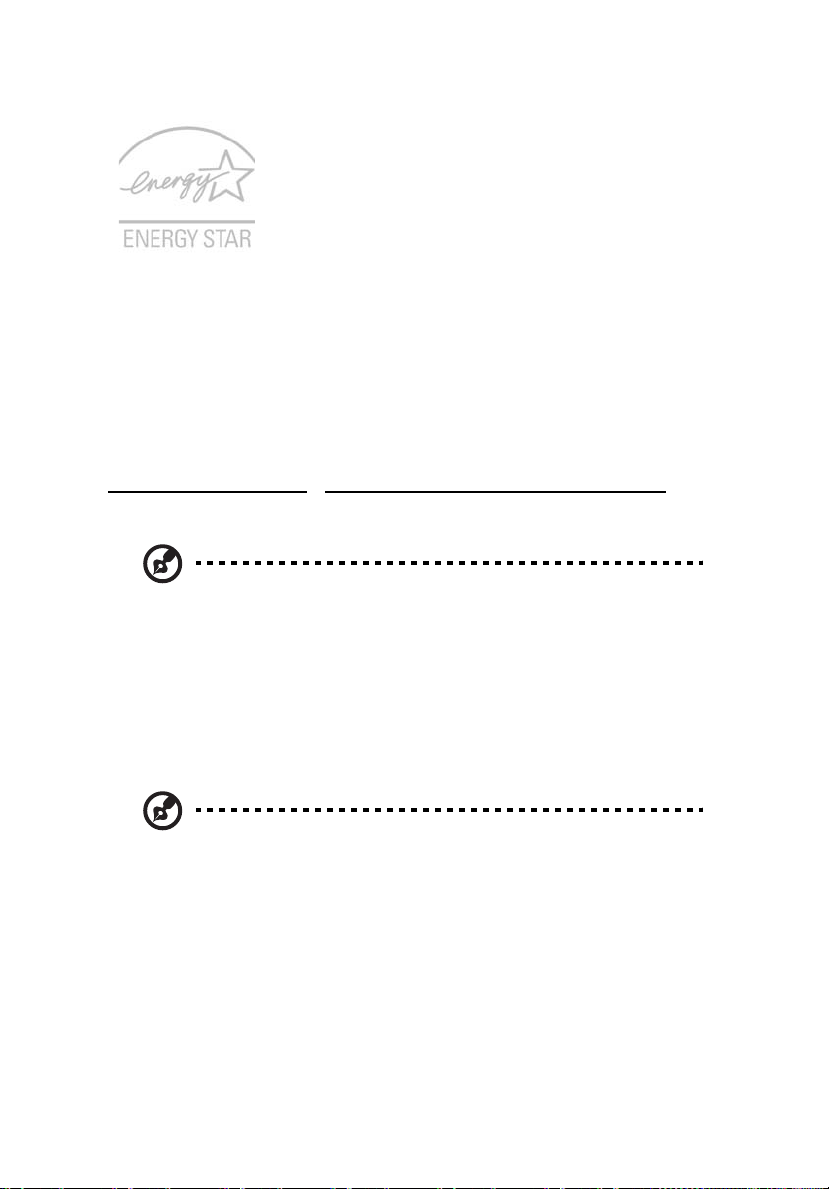
x
ENERGY STAR je vládní program (partnerský podnik s veřejnou a soukromou
účastí), který lidem umožňuje chránit životní prostředí hospodárným způsobem a
bez snížení kvality nebo omezení funkcí výrobků. Výrobky, které získají certifikát
ENERGY STAR, zabraňují emisím skleníkových plynů splněním přísných směrnic
pro energetickou účinnost stanovených americkou agenturou pro ochranu životního
prostředí (Environmental Protection Agency, EPA) a americkým Ministerstvem
energie (Department of Energy, DOE). V průměrné domácnosti je 75 % veškeré
elektrické energie použité k napájení domácích elektronických přístrojů
spotřebováno, když jsou tyto výrobky vypnuty. Domácí elektronické přístroje
s certifikátem ENERGY STAR spotřebovávají ve vypnutém stavu až o 50 % méně
energie než běžné přístroje. Další informace získáte na webových adresách
http://www.energystar.gov
Jako partner programu ENERGY STAR společnost Acer Inc. potvrzuje, že tento
výrobek splňuje požadavky programu ENERGY STAR pro energetickou účinnost.
a http://www.energystar.gov/powermangement.
Poznámka: Prohlášení uvedené výše platí jen pro notebooky Acer s
nálepkou ENERGY STAR v pravém dolním rohu opěrky dlaní.
Tento výrobek byl expedován s nastavením, které umožňuje řízení spotřeby:
• Režim spánku displeje bude aktivován do 15 minut nečinnosti uživatele.
• Režim spánku počítače bude aktivován do 30 minut nečinnosti uživatele.
• Počítač aktivujete z režimu spánku stisknutím tlačítka napájení.
• Další nastavení řízení spotřeby lze provést pomocí nástroje Acer ePower
Management.
Poznámka: Modely dodávané se systémem Windows Vista™ Starter
Edition podporují pouze nástroj Acer eRecovery Management.
Stiskněte a přidržte klávesu Fn a poté stisknutím klávesy F3 otevřete
panel Možnosti napájení.
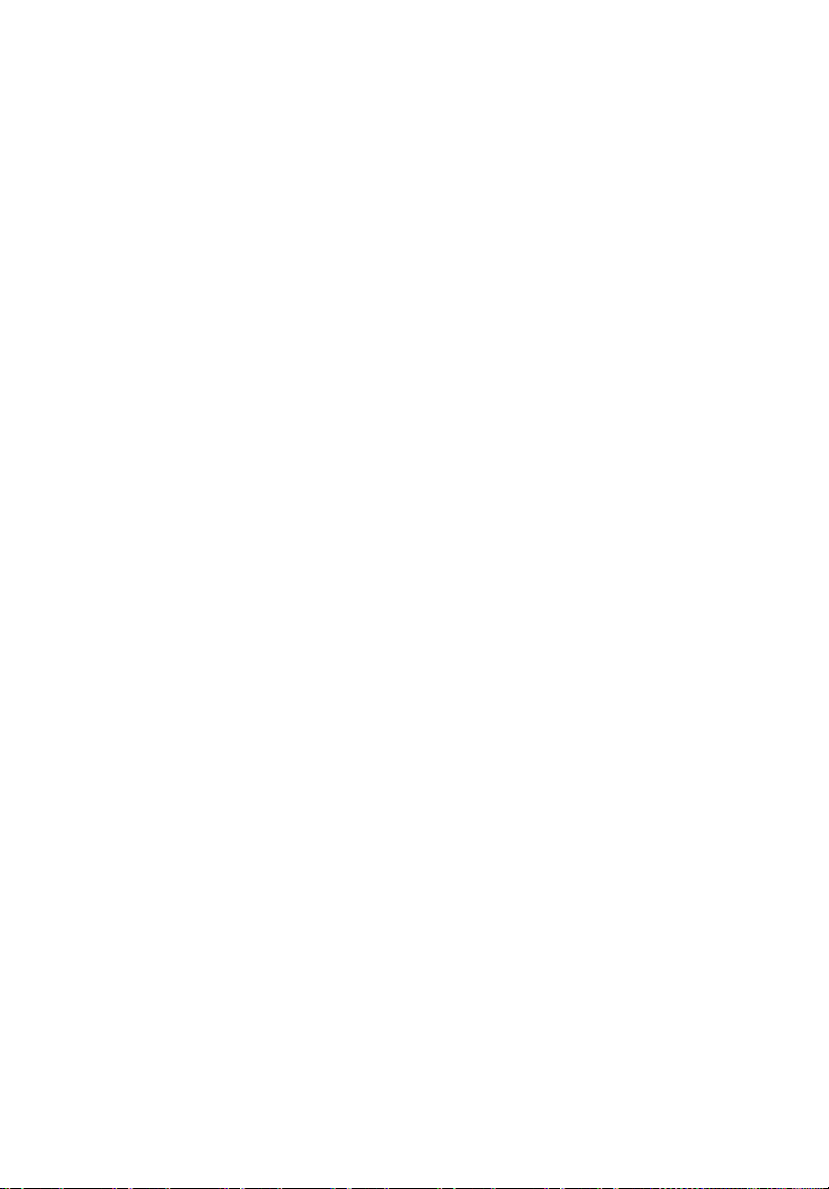
Rady a informace pro pohodlné používání
Uživatelé počítačů si mohou po delším používání stěžovat na únavu očí a bolesti
hlavy. Uživatelům, kteří tráví řadu hodin prací s počítačem, hrozí také fyzické
zranění. Dlouhá pracovní doba, nevhodné držení těla, špatné pracovní návyky,
stres, nedostatečné pracovní podmínky, osobní zdraví a další faktory značně zvyšují
riziko fyzického zranění.
Při nesprávném používání počítače může vzniknout syndrom karpálního tunelu,
zánět šlachy, zánět šlachového pouzdra nebo jiné muskuloskeletální poruchy.
V rukou, zápěstích, pažích, ramenech, krku nebo zádech se mohou projevovat
následující příznaky:
• necitlivost, pocit pálení či brnění,
• bolestivost, podrážděnost nebo citlivost,
• bolest, otoky nebo pulzování,
• napětí nebo strnulost,
• chlad nebo slabost.
Jestliže pocit’ujete tyto příznaky nebo jiné opakované nebo trvalé potíže či bolest
související s používáním počítače, obrat’te se ihned na lékaře a informujte oddělení
vaší společnosti pro zdraví a bezpečnost.
Následující část obsahuje rady pro pohodlnější používání počítače.
Vyhledání zóny pohodlí
Vyhledejte svou zónu pohodlí nastavením úhlu sledování monitoru, použitím
podnožky nebo zvýšením sedáku tak, abyste dosáhli maximálního pohodlí.
Dodržujte následující pokyny:
• nezůstávejte příliš dlouho v jediné neměnné poloze,
• nehrbte se dopředu a nenaklánějte se dozadu,
• pravidelně vstaňte a projděte se, abyste odstranili napětí ze svalů nohou,
• dělejte si krátké přestávky, abyste uvolnili krk a ramena,
• nemějte svaly v napětí a nekrčte ramena,
• nainstalujte řádně externí monitor, klávesnici a myš, aby byly pohodlně na
dosah,
• pokud sledujete monitor více než dokumenty, umístěte obrazovku doprostřed
stolu, abyste minimalizovali napětí krku.
xi
Péče o zrak
Dlouhodobé sledování počítače, nošení nesprávných brýlí nebo kontaktních čoček,
odlesky, nadměrné osvětlení místnosti, neostrá obrazovka, velmi malé písmo a
obrazovka s nízkým kontrastem mohou namáhat oči. V následujících částech
naleznete doporučení, jak snížit únavu očí.
Oči
• Dopřejte očím častý odpočinek.
• Pravidelně se dívejte mimo obrazovku na vzdálený objekt.
• Často mrkejte, aby se oči nevysoušely.

xii
Monitor
• Udržujte monitor čistý.
• Držte hlavu nad horním okrajem monitoru, abyste při pohledu doprostřed
obrazovky hleděli očima mírně dolů.
• Upravte jas a kontrast monitoru na pohodlnou úroveň tak, aby byl text dobře
čitelný a grafika zřetelná.
• Odstraňte odlesky a odrazy následujícími způsoby:
• umístěte monitor bokem k oknu nebo zdroji světla,
•
minimalizujte přístup světla do místnosti pomocí závěsů, rolet nebo žaluzií,
• používejte pracovní osvětlení,
• změňte úhel sledování monitoru,
• používejte filtr snižující odlesky,
• na monitor umístěte stínítko, například kus kartonu přesahující přes horní
přední okraj monitoru.
• Nenastavujte monitor tak, abyste jej museli sledovat z nepohodlného úhlu.
•
Nedívejte se dlouhodobě do zdrojů jasného světla, například do otevřených oken.
Vytváření dobrých pracovních návyků
Rozvíjením následujících pracovních návyků bude práce s počítačem pohodlnější a
produktivnější:
• Dělejte pravidelné a časté krátké přestávky.
• Provádějte protahovací cvičení.
• Dýchejte co nejvíce čerstvého vzduchu.
• Pravidelně cvičte a udržujte zdravé tělo.
Upozornění! Nedoporučujeme používat počítač na pohovce nebo
v posteli. Pokud je to nutné, pracujte pouze krátce, dělejte
pravidelné přestávky a provádějte protahovací cvičení.
Poznámka:
bezpečnostní upozornění" na straně 76
Další informace naleznete v části
AcerSystem User's Guide
"Předpisy a
.
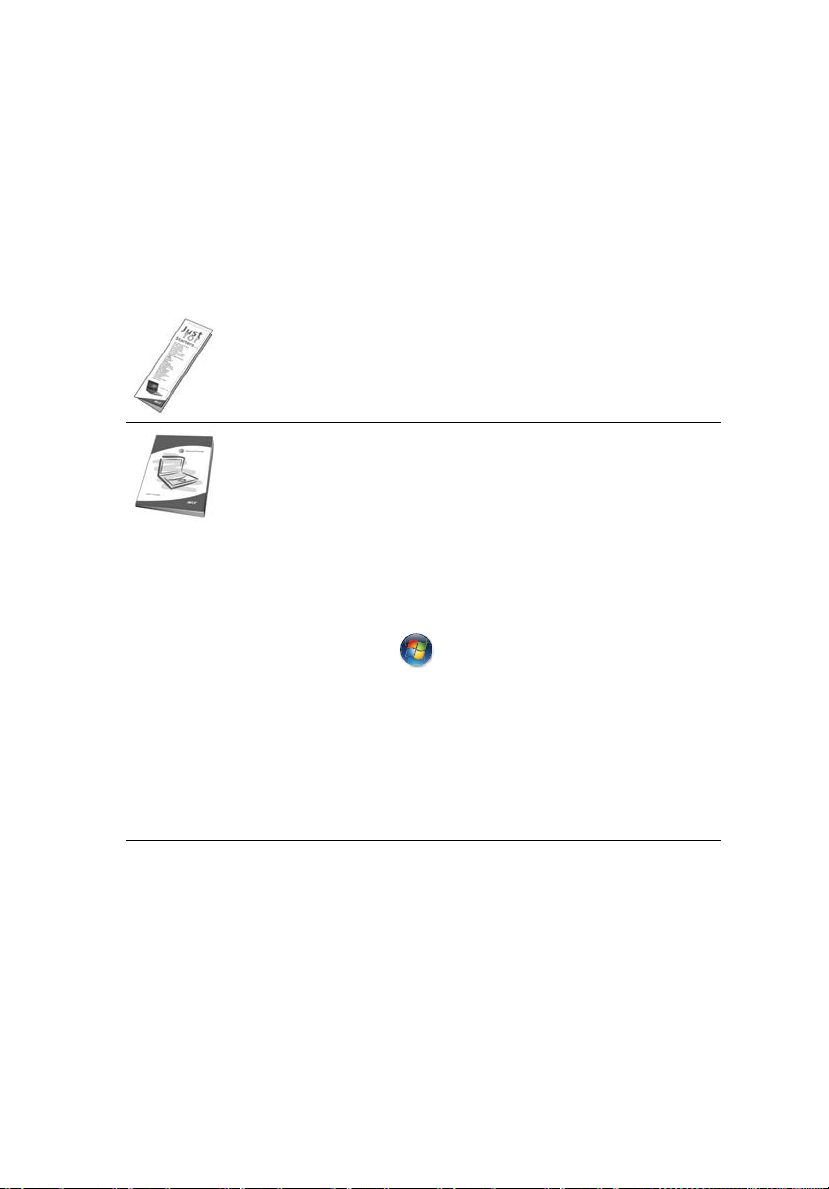
Stručné pokyny
Děkujeme vám, že jste si k uspokojení svých potřeb v oblasti přenosných počítačů
vybrali řadu notebooků Acer.
Uživatelské příručky
Abychom vám při používání notebooku Acer pomohli, vytvořili jsme pro vás sadu
příruček:
První leták První kroky... vám pomůže při úvodním nastavení
počítače.
Tištěná Uživatelská příručka vás seznámí se základními
schopnostmi a funkcemi nového počítače. Další informace o tom, jak
můžete pomocí počítače zvýšit svou produktivitu, naleznete v
příručce AcerSystem User's Guide. Tato příručka obsahuje
podrobné informace týkající se například systémových nástrojů,
obnovování dat, možností rozšíření a odstraňování potíží. Dále
obsahuje záruční informace, informace týkající se všeobecných
předpisů a bezpečnostní upozornění k notebooku. Příručka je k
dispozici ve formátu PDF (Portable Document Format) a je již
uložena do notebooku. Zobrazíte ji následujícím postupem:
xiii
1 Klepněte na tlačítko Start a dále na položky Všechny
programy a AcerSystem.
2 Klepněte na položku AcerSystem User’s Guide.
Poznámka: K zobrazení tohoto souboru je vyžadován program
Adobe Reader. Pokud v počítači není program Adobe Reader
nainstalován, klepnutím na položku AcerSystem User’s Guide
nejprve spustíte instalační program. Dokončete instalaci podle
pokynů na obrazovce. Pokyny týkající se používání programu Adobe
Reader jsou k dispozici v nabídce Nápověda a odborná pomoc.
Základní péče a tipy pro používání počítače
Zapnutí a vypnutí počítače
Počítač zapnete jednoduchým stisknutím tlačítka napájení, které se nachází pod
obrazovkou LCD vedle tlačítek pro snadné spuštění. Umístění tlačítka napájení viz
"Pohled shora" na straně 15.
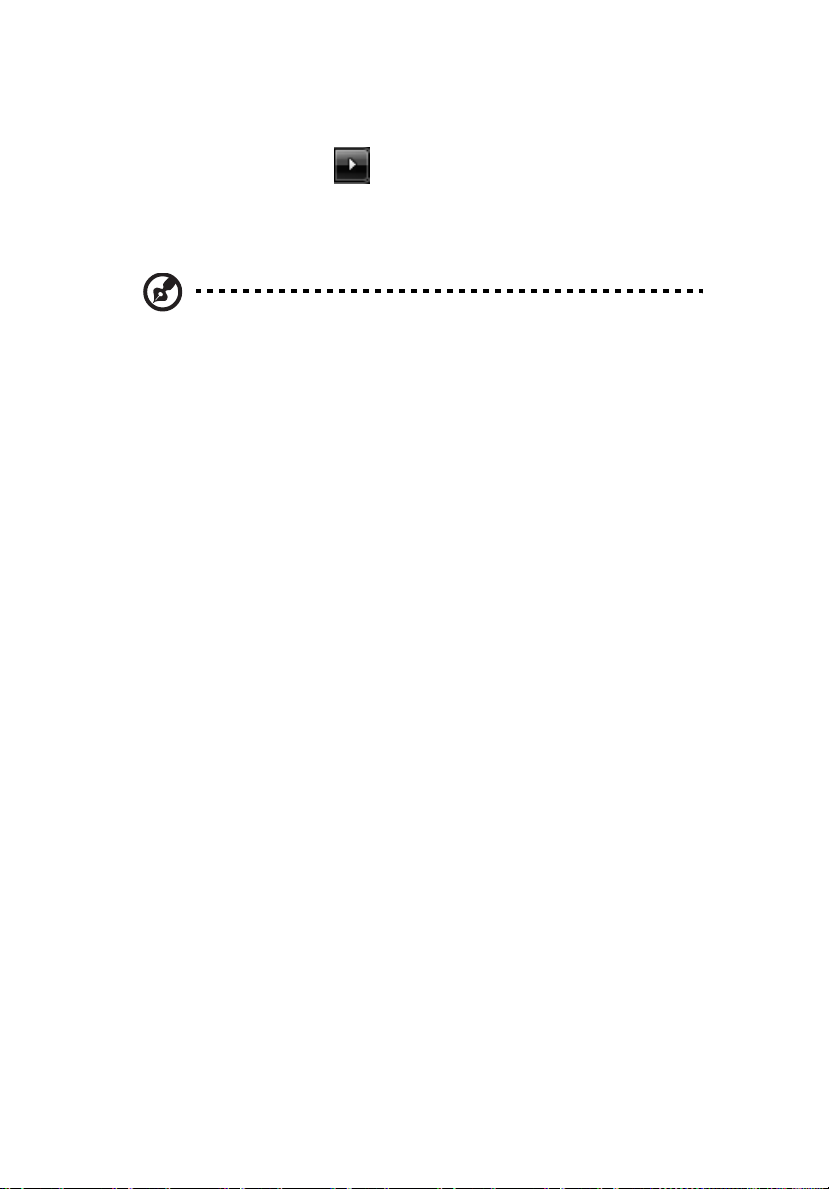
xiv
Počítač můžete vypnout některým z následujících postupů:
• Pomocí příkazu Vypnout v systému Windows
Klepněte na tlačítko Start a poté na možnost Vypnout.
• Pomocí tlačítka napájení
Počítač také můžete uvést do režimu spánku stisknutím klávesové zkratky
režimu spánku <Fn> + <F4>.
Poznámka: Pokud nelze počítač vypnout normálně, stiskněte a
podržte tlačítko napájení déle než čtyři sekundy. Pokud vypnete
počítač a chcete jej znovu zapnout, počkejte alespoň dvě sekundy.
Péče o počítač
Budete-li se o počítač dobře starat, bude vám dobře sloužit.
• Nevystavujte počítač přímému slunečnímu záření. Neumíst’ujte počítač v
blízkosti zdrojů tepla, například radiátoru.
• Nevystavujte počítač teplotám pod 0 °C (32 °F) nebo nad 50 °C (122 °F).
• Nevystavujte počítač magnetickým polím.
• Nevystavujte počítač dešti nebo vlhku.
• Zabraňte potřísnění počítače vodou nebo jinými tekutinami.
• Nevystavujte počítač silným nárazům nebo vibracím.
• Nevystavujte počítač prachu nebo nečistotám.
• Nestavějte nic na horní stranu počítače.
• Displej počítače nezavírejte prudce.
• Neumíst’ujte počítač na nerovný povrch.
Péče o adaptér střídavého proudu
Několik pokynů k péči o adaptér střídavého proudu:
• Nepřipojujte adaptér k žádnému jinému zařízení.
• Na napájecí kabel nestoupejte ani nepokládejte těžké předměty.
Napájecí kabel a jiné kabely umístěte mimo frekventovaná místa.
• Při vytahování napájecího kabelu netahejte za samotný kabel, ale za zástrčku.
• Používáte-li prodlužovací kabel, nesmí jmenovitá proudová kapacita
napájeného výrobku překračovat jmenovitou proudovou kapacitu
prodlužovacího kabelu. Celková jmenovitá kapacita všech výrobků připojených
k jedné elektrické zásuvce dále nesmí překročit kapacitu pojistky.
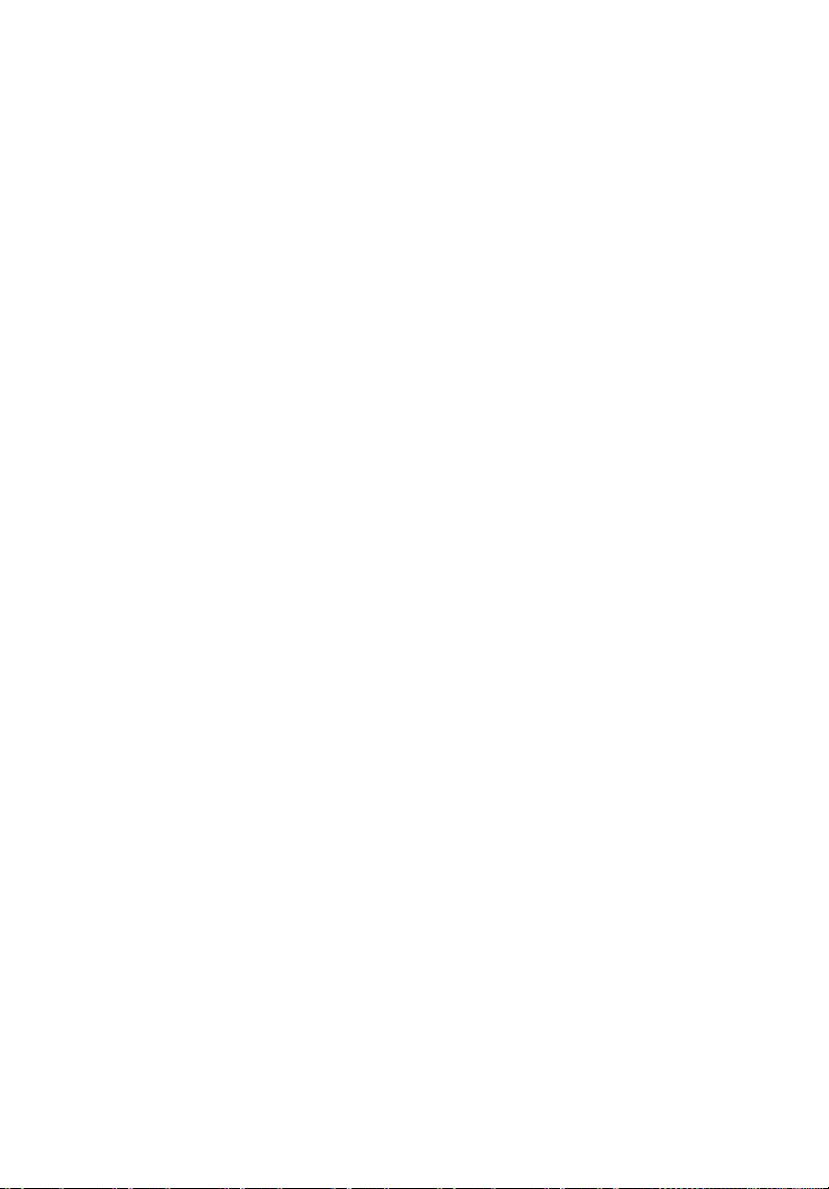
xv
Péče o baterii
Několik způsobů péče baterii:
• Vyměňované baterie musí být stejné jako původní. Před vyjmutím nebo
výměnou baterie vypněte napájení.
• Zabraňte násilnému poškozování baterie. Uchovávejte baterii mimo dosah dětí.
• Použité baterie zlikvidujte podle místních nařízení. Pokud možno nechejte
baterii recyklovat.
Čištění a servis
Při čištění počítače dodržujte následující kroky:
1Vypněte počítač a vyjměte baterii.
2 Odpojte adaptér střídavého proudu.
3 Použijte měkký, lehce navlhčený hadřík. Nepoužívejte tekuté nebo aerosolové
čističe.
Dojde-li k některému z následujících případů:
• Počítač spadl nebo bylo poškozeno jeho tělo;
• Počítač nepracuje normálně
Postupujte podle pokynů v části "Časté otázky" na straně 38.
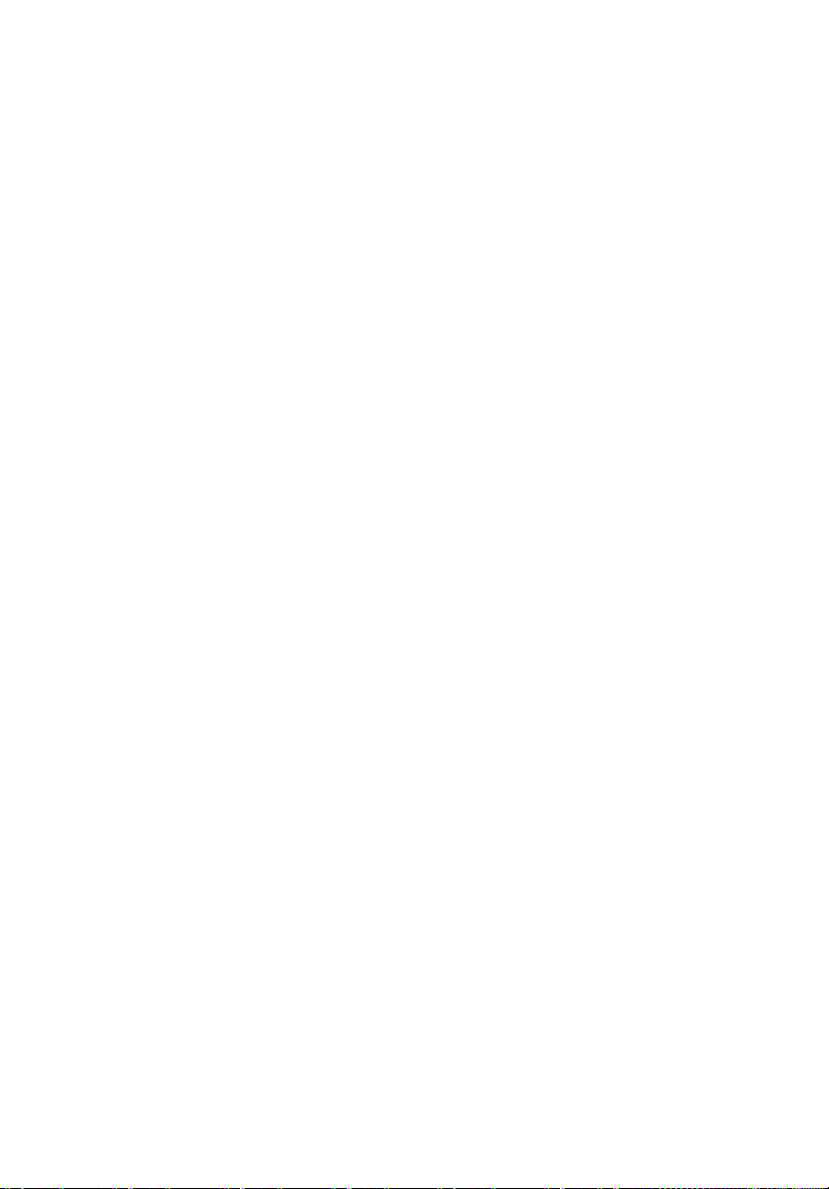
xvi
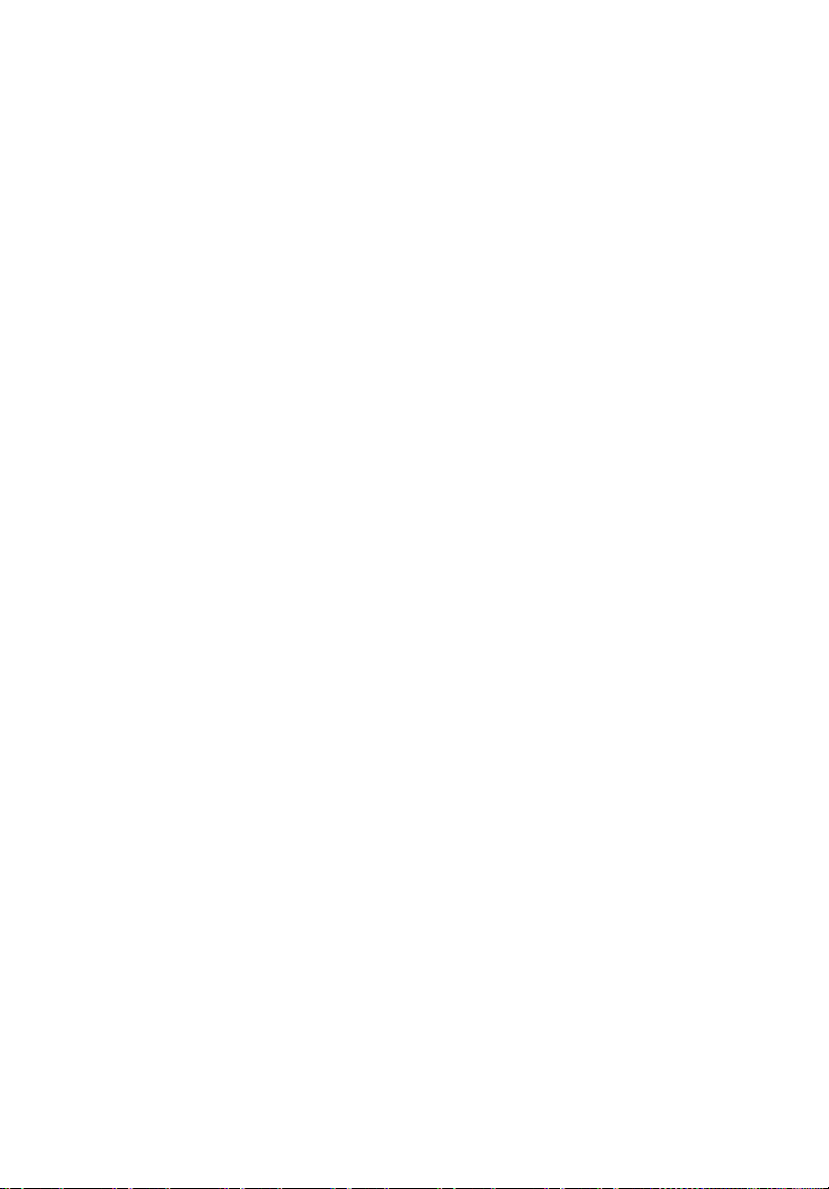
Informace pro vaši bezpečnost a pohodlí iii
Bezpečnostní pokyny iii
Další bezpečnostní informace vii
Provozní prostředí vii
Lékařská zařízení vii
Vozidla viii
Potenciálně výbušná prostředí viii
Tísňová volání ix
Pokyny k likvidaci ix
Rady a informace pro pohodlné používání xi
Stručné pokyny xiii
Uživatelské příručky xiii
Základní péče a tipy pro používání počítačexiii
Zapnutí a vypnutí počítačexiii
Péče o počítač xiv
Péče o adaptér střídavého proudu xiv
Péče o baterii xv
Čištění a servis xv
Acer Empowering Technology 1
Heslo Empowering Technology 1
Acer eNet Management 2
Acer ePower Management 4
Acer ePresentation Management 6
Acer eDataSecurity Management (u vybraných modelu) 7
Acer eLock Management 8
Acer eRecovery Management 10
Acer eSettings Management 12
Windows Mobility Center 13
Seznámení s notebookem Acer 15
Pohled shora 15
Pohled na zavřenou přední stranu 17
Pohled zleva 17
Pohled zprava 18
Pohled zezadu 18
Pohled zespodu 19
Specifikace 20
Indikátory 24
Tlačítka pro snadné spuštění 25
Zařízení touchpad 26
Základy používání zařízení touchpad 26
Používání klávesnice 28
Zámky klávesnice a integrovaná numerická klávesnice 28
Klávesy systému Windows 29
Klávesové zkratky 30
Speciální klávesy 32
Obsah
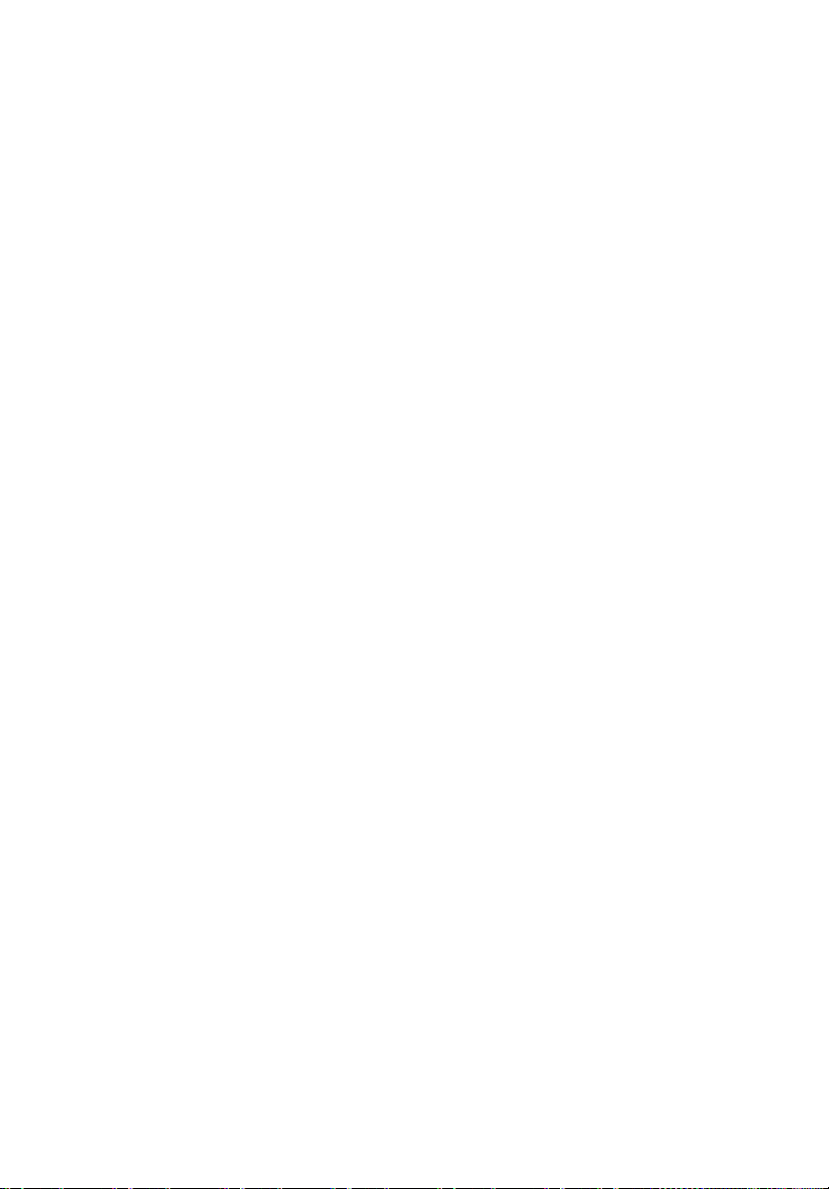
Vysunutí přihrádky optické jednotky (CD nebo DVD) 33
Používání bezpečnostního zámku počítače33
Zvuk 34
Nastavení hlasitosti 34
Použití systémových nástrojů 35
Acer GridVista (kompatibilnís duálním zobrazením) 35
Launch Manager 36
Norton Internet Security 37
Časté otázky 38
Vyžádání služby 41
Mezinárodní záruka pro cestovatele
(International Travelers Warranty; ITW) 41
Než zavoláte 41
Jednotka bateriových zdrojů 42
Vlastnosti jednotky bateriových zdrojů 42
Prodloužení životnosti baterie 42
Instalace a vyjmutí jednotky bateriových zdrojů 43
Dobíjení baterie 44
Kontrola napájení z baterie 44
Optimalizace životnosti baterie 44
Upozornění na vybití baterie 45
Acer Arcade (u vybraných modelů)46
Vyhledání a přehrávání obsahu 47
Settings (nastavení) 47
Ovládací prvky Arcade 48
Ovládací prvky procházení 48
Ovládací prvky přehrávače49
Virtuální klávesnice 49
Režim pozadí 49
Cinema (Film) 50
Nastavení 51
Album 51
Upravování snímků 52
Nastavení prezentace 52
Video 52
Přehrávání videosouboru 52
Snímek 53
Upravování videa 53
Music (Hudba) 53
Vytváření disků DVD 54
Produkce disků CD/DVD 54
Acer Arcade Deluxe (u vybraných modelů)55
Dálkový ovladač (u vybraných modelů)56
Funkce dálkového ovladače 57
Spuštění nástroje Acer Arcade Deluxe 58
VideoMagician 58
DV Wizard 58
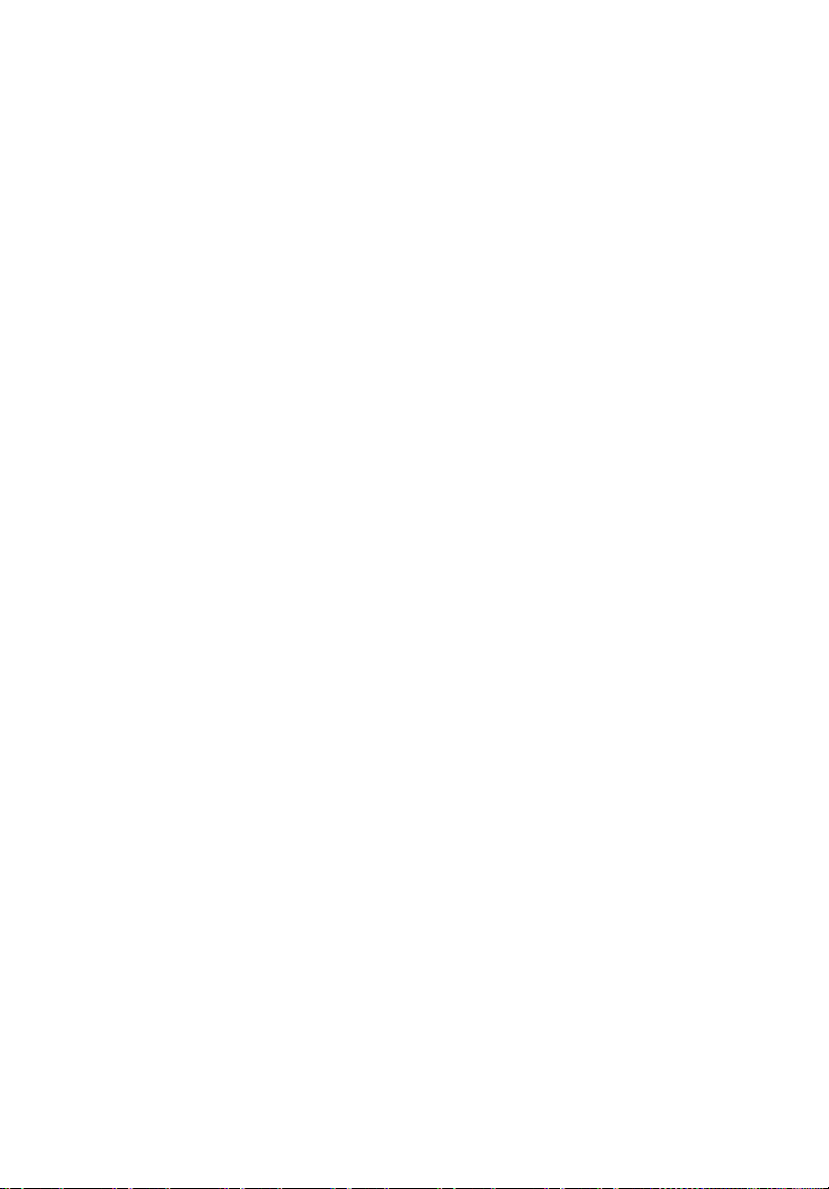
DVDivine 58
Přenášení notebooku 59
Odpojení od stolního počítače59
Přenášení 59
Příprava počítače59
Co s sebou na schůzky 60
Přenášení počítače domů 60
Příprava počítače60
Co vzít s sebou 60
Zvláštní opatření 61
Používání počítače v domácí kanceláři61
Cestování s počítačem 61
Příprava počítače61
Co vzít s sebou 61
Zvláštní opatření 62
Cestování s počítačem po světě 62
Příprava počítače62
Co vzít s sebou 62
Zvláštní opatření 62
Zabezpečení počítače63
Používání bezpečnostního zámku počítače63
Použití hesla 63
Zadání hesel 64
Nastavení hesel 64
Možnosti rozšíření 65
Možnosti připojení 65
Faxový/datový modem 65
Integrovaná možnost sít’ového připojení 66
Univerzální sériová sběrnice (USB) 66
Karta ExpressCard 67
Instalace paměti 68
Nástroj BIOS 69
Pořadí spouštění 69
Povolení obnovení z disku na disk 69
Heslo 69
Používání softwaru 70
Přehrávání filmů DVD 70
Řízení spotřeby 71
Acer eRecovery Management 72
Vytvoření zálohy 72
Vytvoření záložního disku 73
Zotavení a obnovení 73
Odstraňování potíží 74
Tipy pro odstraňování potíží 74
Chybové zprávy 74
Předpisy a bezpečnostní upozornění 76
Prohlášení FCC 76
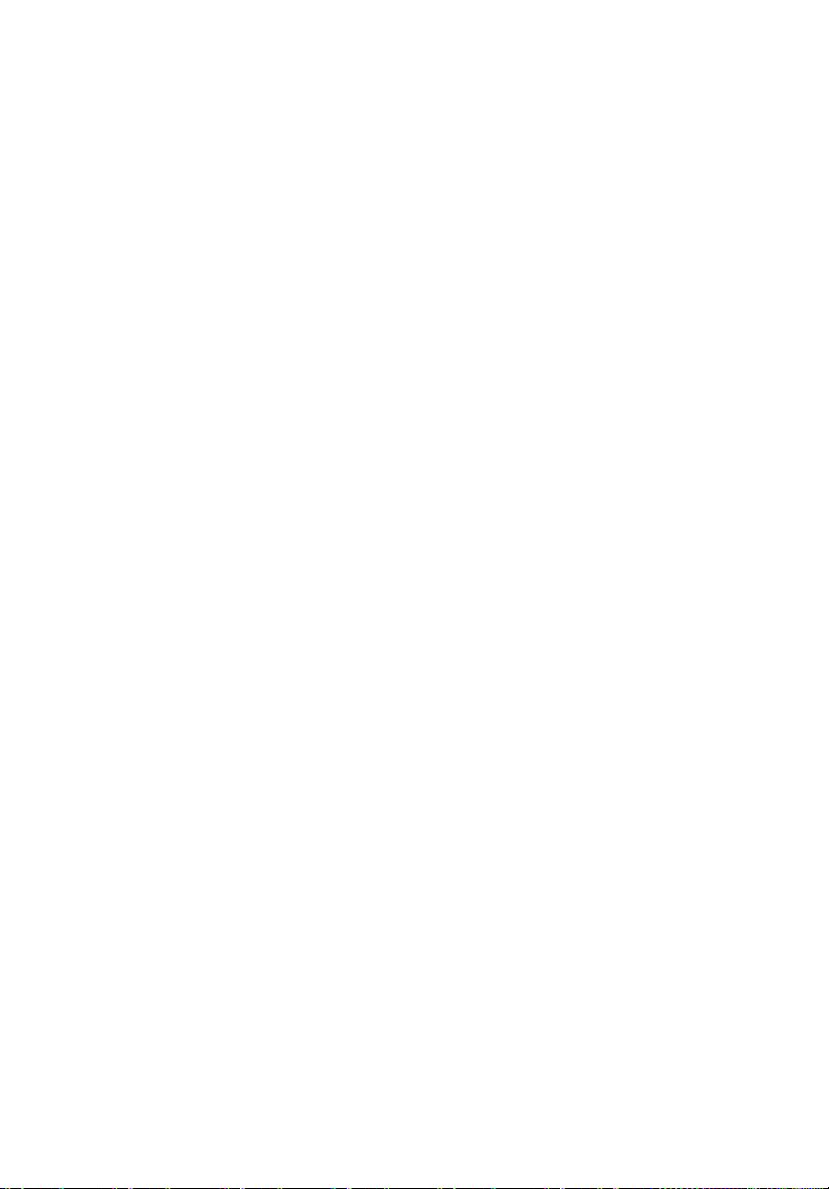
Poznámky o modemu 77
Prohlášení o kompatibilitě laserového zařízení 77
Prohlášení o bodovém zobrazení panelu LCD 78
Upozornění na technologii ochrany autorských
práv společnosti Macrovision 78
Informace o zákonných ustanoveních týkajících
se rádiových zařízení 78
Obecně 79
Evropská unie (EU) 79
Požadavek bezpečnosti pro rádiové frekvence dle FCC 80
Kanada – výjimka z licence pro radiokomunikační zařízení
s nízkým výkonem (RSS-210) 81
LCD panel ergonomic specifications 82
Federal Communications Comission Declaration of Conformity 83
Rejstřík 85
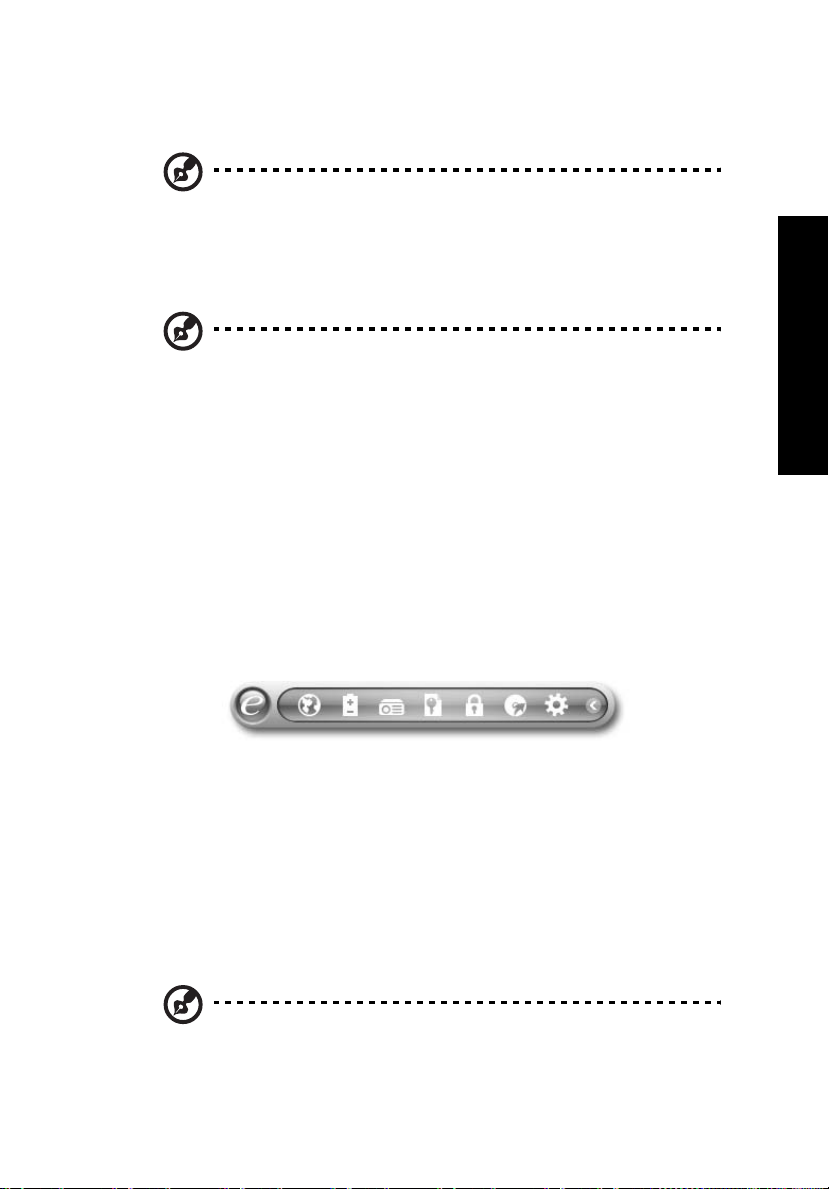
Acer Empowering Technology
Poznámka: Modely dodávané se systémem Windows Vista™ Starter
Edition podporují pouze nástroj Acer eRecovery Management.
Inovativní technologie Empowering Technology usnadňuje přístup k často
používaným funkcím a správu vašeho nového systému Acer. Ve výchozím nastavení
se zobrazuje v horní části obrazovky a poskytuje přístup k následujícím nástrojům:
Poznámka: Veškerý následující obsah slouží pouze ke všeobecnému
použití. Skutečné specifikace produktu se mohou lišit.
•
Acer eNet Management
• Acer ePower Management prodlužuje výdrž baterie prostřednictvím
všestranných profilů používání.
• Acer ePresentation Management umožňuje připojení k projektoru a
pohodlnou změnu nastavení zobrazení.
• Acer eDataSecurity Management chrání data pomocí hesel a pokročilých
šifrovacích algoritmů. (u vybraných modelu)
• Acer eLock Management omezuje přístup k externím pamět’ovým médiím.
• Acer eRecovery Management zajišt’uje flexibilní, spolehlivé a úplné
zálohování a obnovu dat.
• Acer eSettings Management poskytuje přístup k informacím o systému a
umožňuje snadnou změnu nastavení.
umožňuje inteligentní připojení k sítím podle umístění.
1
Empowering Technology
Chcete-li získat další informace, klepněte pravým tlačítkem myši na panel nástrojů
Empowering Technology a vyberte funkci "Help" (Nápověda) nebo "Tutorial"
(Výuka).
Heslo Empowering Technology
Před použitím nástrojů Acer eLock Management a Acer eRecovery Management je
nutné nastavit heslo Empowering Technology. Nastavte heslo klepnutím pravým
tlačítkem myši na panel nástrojů Empowering Technology a výběrem příkazu
"Password Setup" (Nastavení hesla). Pokud heslo Empowering Technology
nenastavíte, budete k tomu vyzváni při prvním spuštění nástroje Acer eLock
Management nebo Acer eRecovery Management.
Poznámka: Pokud ztratíte heslo pro technologii Empowering
Technology, nelze systém obnovit jinak, než novým zformátováním
systému. Zapamatujte si heslo nebo si je zapište.
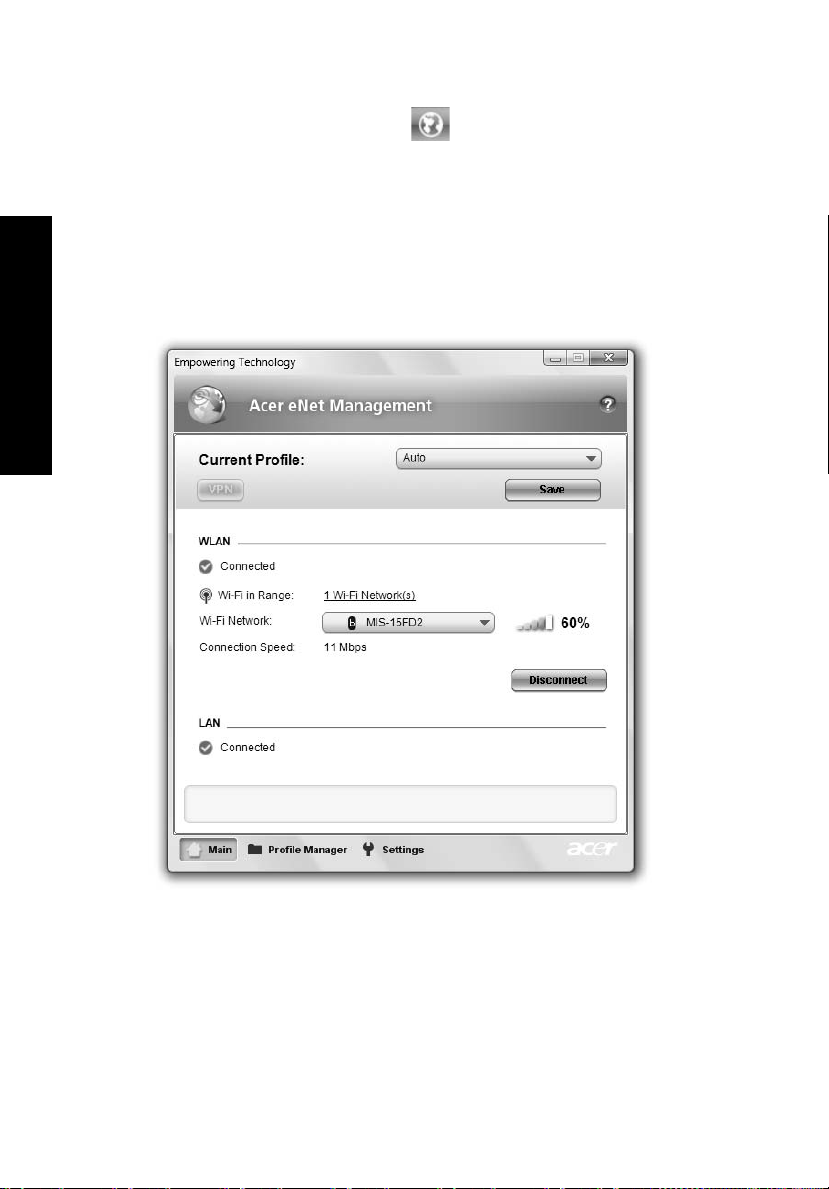
2
Acer eNet Management
Nástroj Acer eNet Management umožňuje snadné a rychlé připojení ke kabelovým i
bezdrátovým sítím na různých umístěních.
položku "Acer eNet Management" v panelu Empowering Technology nebo jej
spust’te z programové skupiny Acer Empowering Technology v nabídce Start.
Můžete také nastavit automatické spouštění nástroje Acer eNet Management po
spuštění počítače.
Nástroj Acer eNet Management automaticky rozpozná nejlepší nastavení pro nové
umístění a současně umožňuje toto nastavení ručně upravit podle potřeby.
Empowering Technology
Chcete-li spustit tento nástroj, vyberte
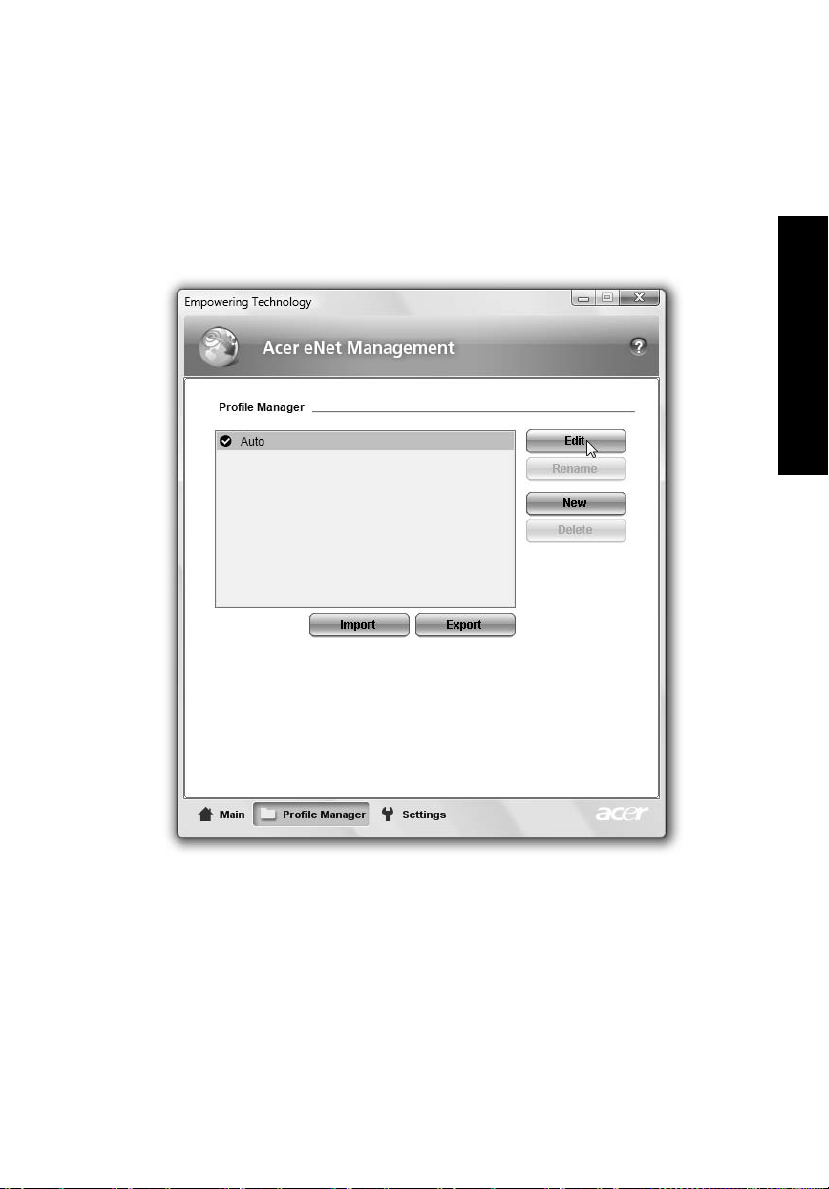
Nástroj Acer eNet Management umožňuje uložit nastavení sítě pro dané umístění
do profilu a automaticky použít příslušný profil, pokud se přesunete z jednoho
umístění do jiného. Uložené nastavení zahrnuje parametry připojení k síti (adresy IP
a DNS, parametry bezdrátového přístupového bodu atd.) a nastavení výchozí
tiskárny. Z důvodů zabezpečení nástroj Acer eNet Management neukládá
uživatelská jména a hesla.
3
Empowering Technology
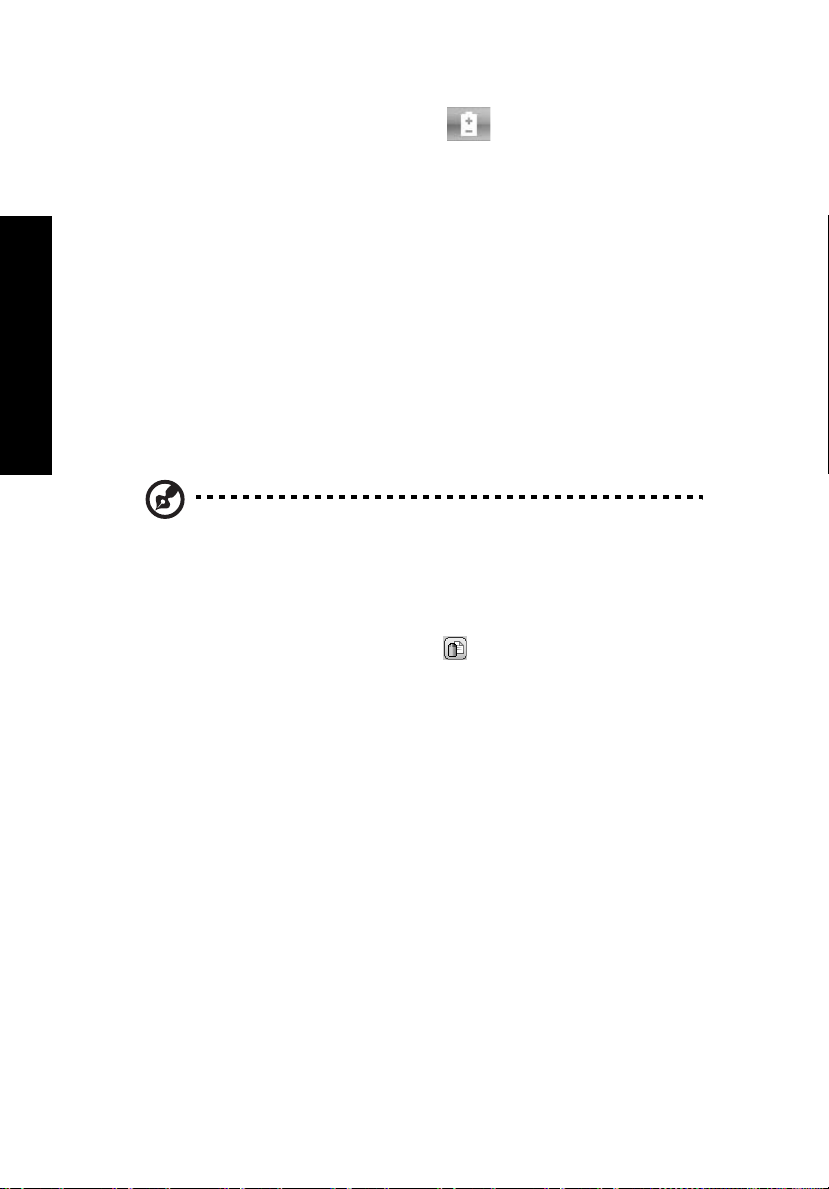
4
Acer ePower Management
Nástroj Acer ePower Management nabízí srozumitelné uživatelské rozhraní pro
konfigurování možností řízení spotřeby. Chcete-li spustit tento nástroj, vyberte
položku "Acer ePower Management" v panelu Empowering Technology, spust’te
jej z programové skupiny Acer Empowering Technology v nabídce Start nebo
klepněte pravým tlačítkem myši na ikonu napájení systému Windows na hlavním
panelu a vyberte položku "Acer ePower Management".
Používání plánů napájení
Nástroj Acer ePower Management nabízí tři předdefinované plány napájení:
Balanced (Vyvážený), High performance (Vysoký výkon) a Power saver (Úsporný).
Lze rovněž vytvářet přizpůsobené plány napájení. Plány lze vytvářet, přepínat,
upravovat, mazat a obnovovat podle níže uvedených pokynů.
Režimy On Battery (Baterie) a Plugged In (Sít’) lze prohlížet a nastavovat klepnutím
Empowering Technology
na příslušnou kartu. Možnosti napájení systému Windows lze otevřít klepnutím na
položku "More Power Options" (Další možnosti napájení).
Poznámka: Předdefinované plány napájení nelze vymazat.
Vytvoření nového plánu napájení:
Vytváření přizpůsobených plánů napájení umožňuje ukládat a rychle přepínat na
přizpůsobenou sadu možností napájení.
1 Klepněte na ikonu Vytvořit plán napájení.
2 Zadejte název nového plánu napájení.
3 Vyberte předdefinovaný plán napájení, který bude základem přizpůsobeného
plánu.
4Je-li třeba, změňte nastavení obrazovky a režimu spánku počítače.
5 Klepnutím na tlačítko "OK" uložte nový plán napájení.
Přepínání mezi plány napájení:
1 V rozevíracím seznamu vyberte plán napájení, na nějž chcete přepnout.
2 Klepněte na tlačítko "Apply" (Použít).
Úprava plánu napájení:
Úpravy plánu napájení umožňují například nastavení LCD brightness (jasu monitoru
LCD) a CPU speed (rychlosti procesoru). Výdrž baterie lze rovněž prodloužit
zapnutím nebo vypnutím systémových komponentů.
1Přepněte na plán napájení, který chcete upravit.
2Proveďte požadované nastavení.
3 Klepnutím na tlačítko "Apply" (Použít) uložte nové nastavení.
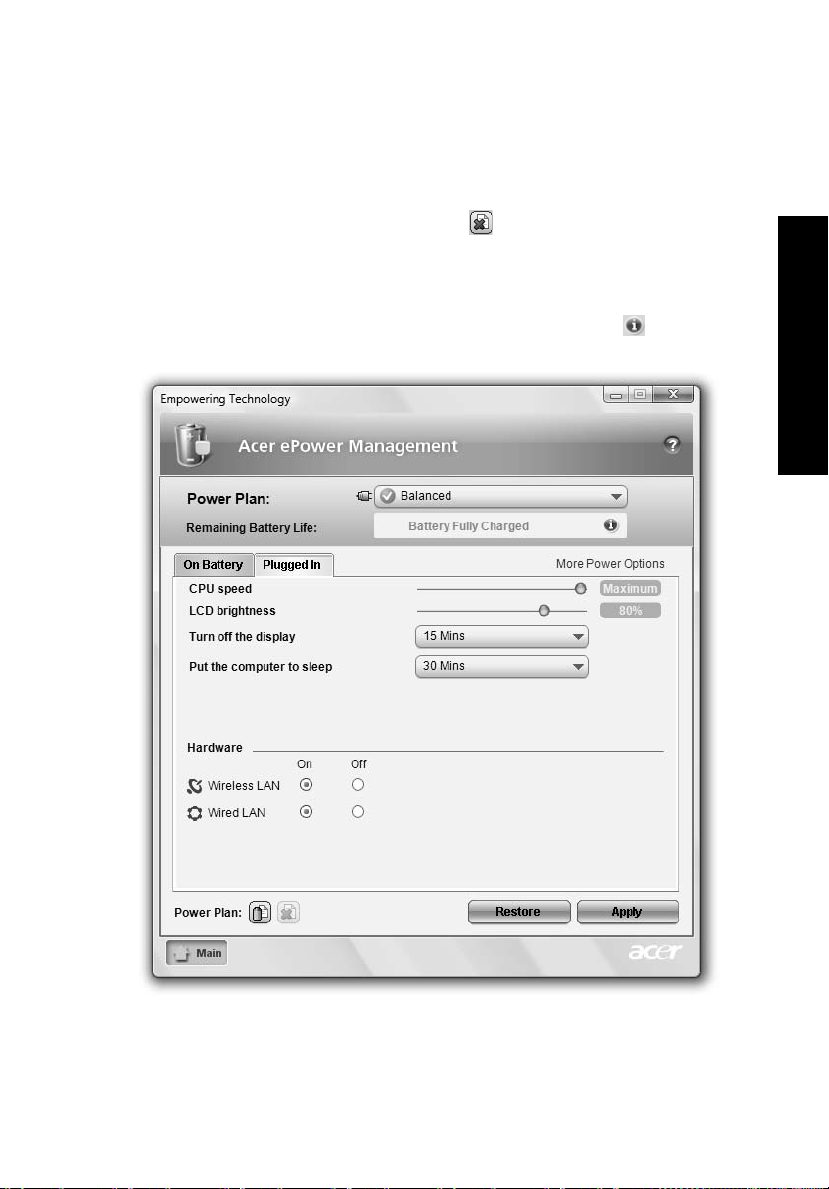
Vymazání plánu napájení:
Nelze vymazat plán napájení, který se právě používá. Chcete-li vymazat aktivní plán
napájení, přepněte nejprve na jiný plán.
1 V rozevíracím seznamu vyberte plán napájení, který chcete vymazat.
2 Klepněte na ikonu Vymazat plán napájení.
Stav baterie
Na panelu v horní části okna se v reálném čase zobrazuje předpokládaná výdrž
baterie stanovená na základě aktuální spotřeby. Klepnutím na položky zobrazíte
předpokládanou výdrž baterie v režimech spánku a hibernace.
5
Empowering Technology
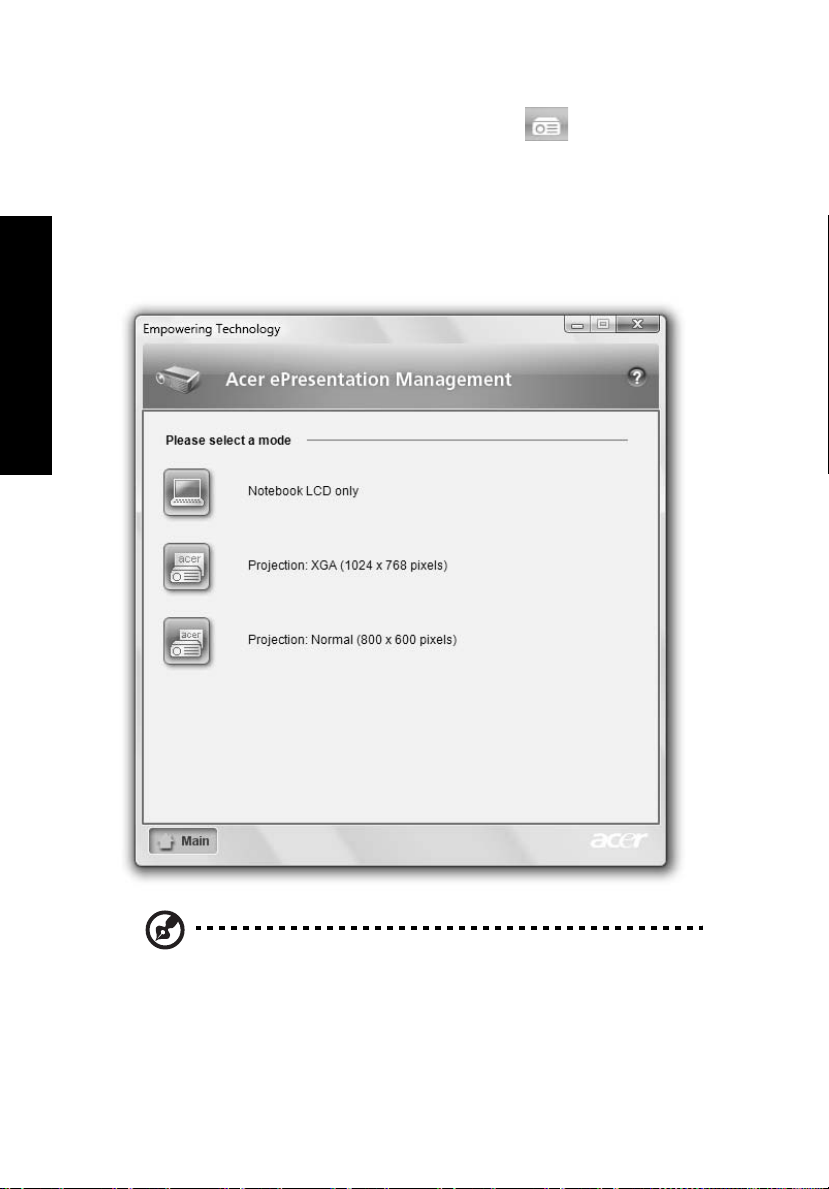
6
Acer ePresentation Management
Nástroj Acer ePresentation Management umožňuje přepnout zobrazení počítače na
externí zařízení nebo projektor pomocí klávesové zkratky <Fn> + <F5>. Pokud je v
systému implementován hardware pro automatické rozpoznání a externí displej jej
podporuje, bude po připojení externího zobrazovacího zařízení displej počítače
automaticky vypnut. V případě projektorů a externích zařízení, která nebudou
automaticky rozpoznána, spust’te nástroj Acer ePresentation Management a zvolte
vhodné nastavení zobrazení.
Empowering Technology
Poznámka: Pokud po odpojení projektoru nebude obnoveno správné
rozlišení nebo chcete použít externí rozlišení, které nástroj Acer
ePresentation Management nepodporuje, upravte nastavení
zobrazení pomocí okna Zobrazení – vlastnosti nebo nástroje
dodaného výrobcem grafické karty.

Acer eDataSecurity Management (u vybraných modelu)
Acer eDataSecurity Management je nástroj k šifrování souborů, který chrání soubory
před přístupem neoprávněných osob. Je integrován do Průzkumníka systému
Windows jako rozšíření prostředí umožňující rychlé šifrování a dešifrování dat a
podporuje také průběžné šifrování souborů v aplikacích Lotus Notes a Microsoft
Outlook.
Průvodce nastavením nástroje Acer eDataSecurity Management vás vyzve k zadání
hesla správce a výchozího hesla konkrétního souboru. Toto heslo konkrétního
souboru bude použito k šifrování souborů jako výchozí; při šifrování souboru můžete
také zadat vlastní heslo konkrétního souboru.
7
Empowering Technology
Poznámka: Heslo použité k zašifrování souboru je jedinečný klíč,
který systém vyžaduje k dešifrování. Jestliže toto heslo ztratíte, lze
daný soubor dešifrovat již pouze pomocí hesla správce. Pokud ztratíte
obě hesla, zašifrovaný soubor nebude možné nijak dešifrovat!
Všechna související hesla pečlivě chraňte!
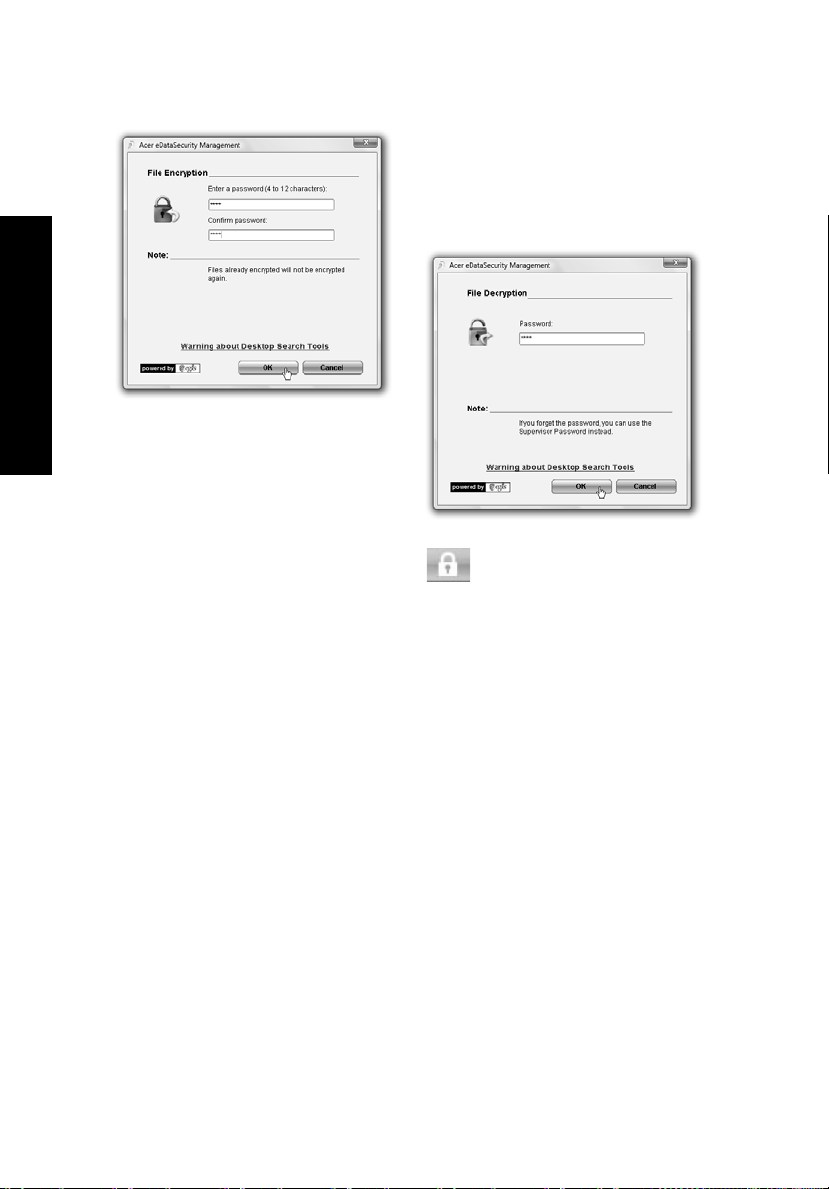
8
Empowering Technology
Acer eLock Management
Acer eLock Management je bezpečnostní nástroj, který umožňuje zamknout
vyměnitelné datové, optické a disketové jednotky a zajistit data proti krádeži, je-li
notebook ponechán bez dozoru.
• Removable Storage Devices (Vyměnitelná pamět’ová zařízení) — zahrnují
disky USB, pera USB, jednotky Flash USB, jednotky MP3 USB, čtečky
pamět’ových karet USB, diskové jednotky IEEE 1394 a všechny další
vyměnitelné diskové jednotky, které lze po zasunutí do konektoru počítače
připojit jako systém souborů.
• Optical Drive Devices (Optická disková zařízení) — včetně libovolného typu
jednotek pro CD-ROM, DVD-ROM, HD-DVD nebo Blue-ray.
• Floppy Drive Devices (Disketové jednotky) — pouze 3,5palcové disketové
jednotky.
Chcete-li používat nástroj Acer eLock Management, nejprve je nutné nastavit heslo
technologie Empowering Technology. Zámek či zámky budou aktivní okamžitě bez
nutnosti restartování počítače a zůstanou zamčeny i po restartování až do
odemčení.
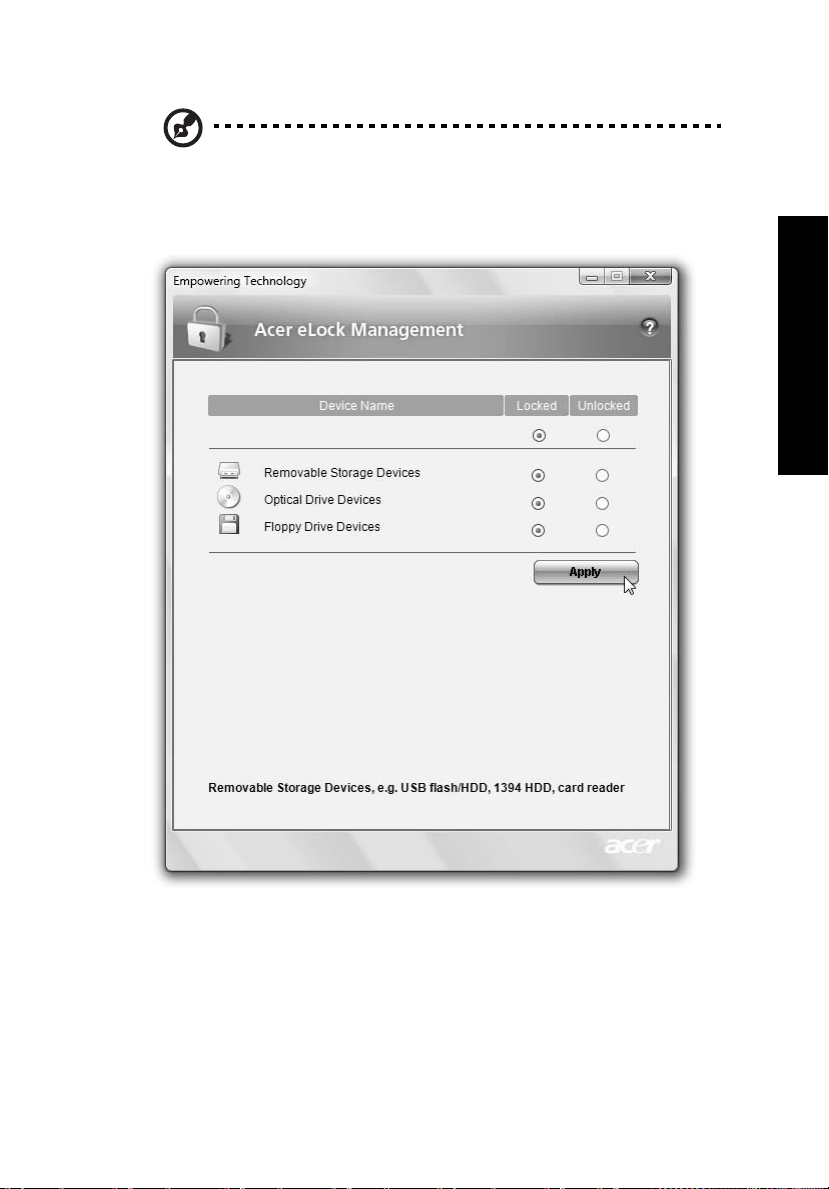
Poznámka: Pokud ztratíte heslo pro technologii Empowering
Technology, nelze systém obnovit jinak, než novým zformátováním
systému. Zapamatujte si heslo nebo si je zapište.
9
Empowering Technology
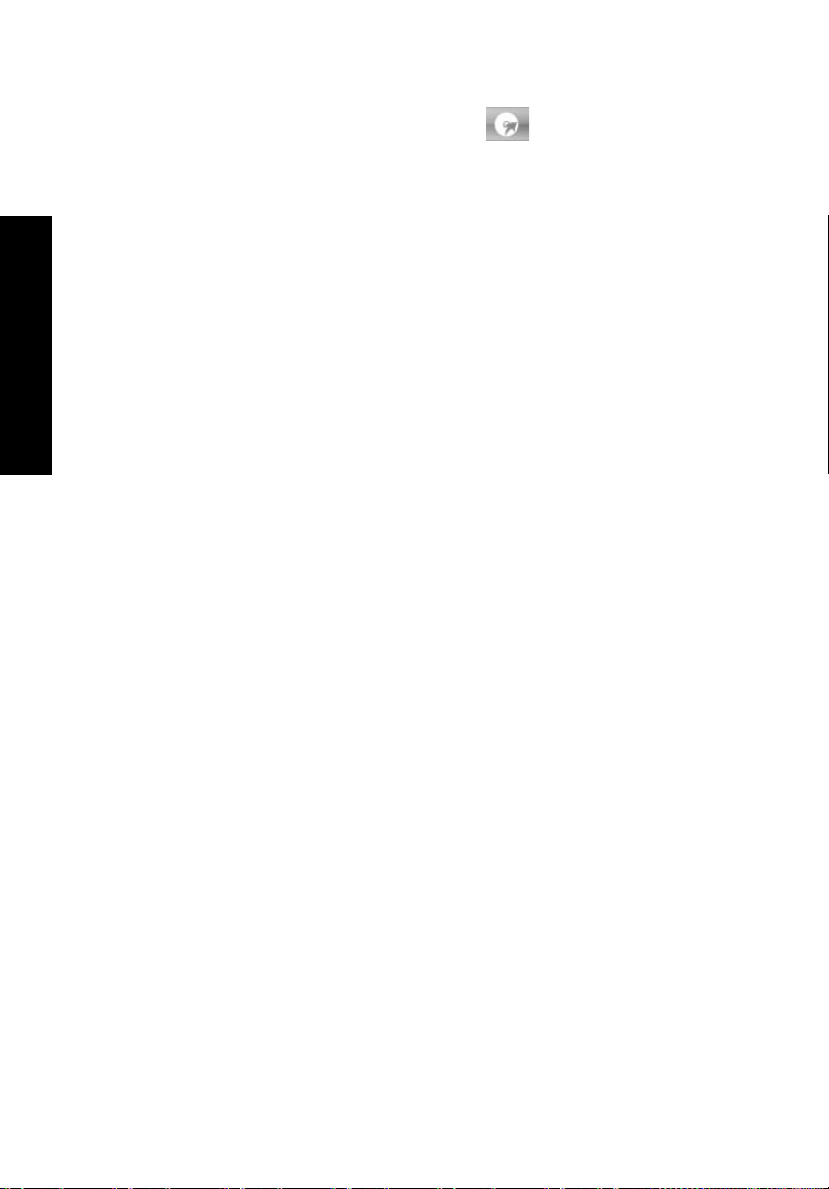
10
Acer eRecovery Management
Acer eRecovery Management je univerzální nástroj pro zálohování. Umožňuje
vytvářet úplné nebo přírůstkové zálohy, zapsat bitovou kopii výchozí konfigurace z
výroby na optický disk a obnovit systém z dříve vytvořených záloh nebo
přeinstalovat aplikace a ovladače. Ve výchozím nastavení jsou uživatelem
vytvořené zálohy ukládány na disk D:\.
Nástroj Acer eRecovery Management poskytuje následující funkce:
• Ochrana heslem (heslo Empowering Technology)
• Úplná a přírůstková záloha na pevný nebo optický disk
• Vytváření záloh:
• Bitová kopie výchozí konfigurace z výroby
Empowering Technology
• Bitová kopie uživatelské zálohy
• Aktuální konfigurace systému
• Záloha aplikací
• Zotavení a obnovení:
• Bitová kopie výchozí konfigurace z výroby
• Bitová kopie uživatelské zálohy
• Z dříve vytvořených disků CD nebo DVD
• Přeinstalování aplikací nebo ovladačů
